Page 1
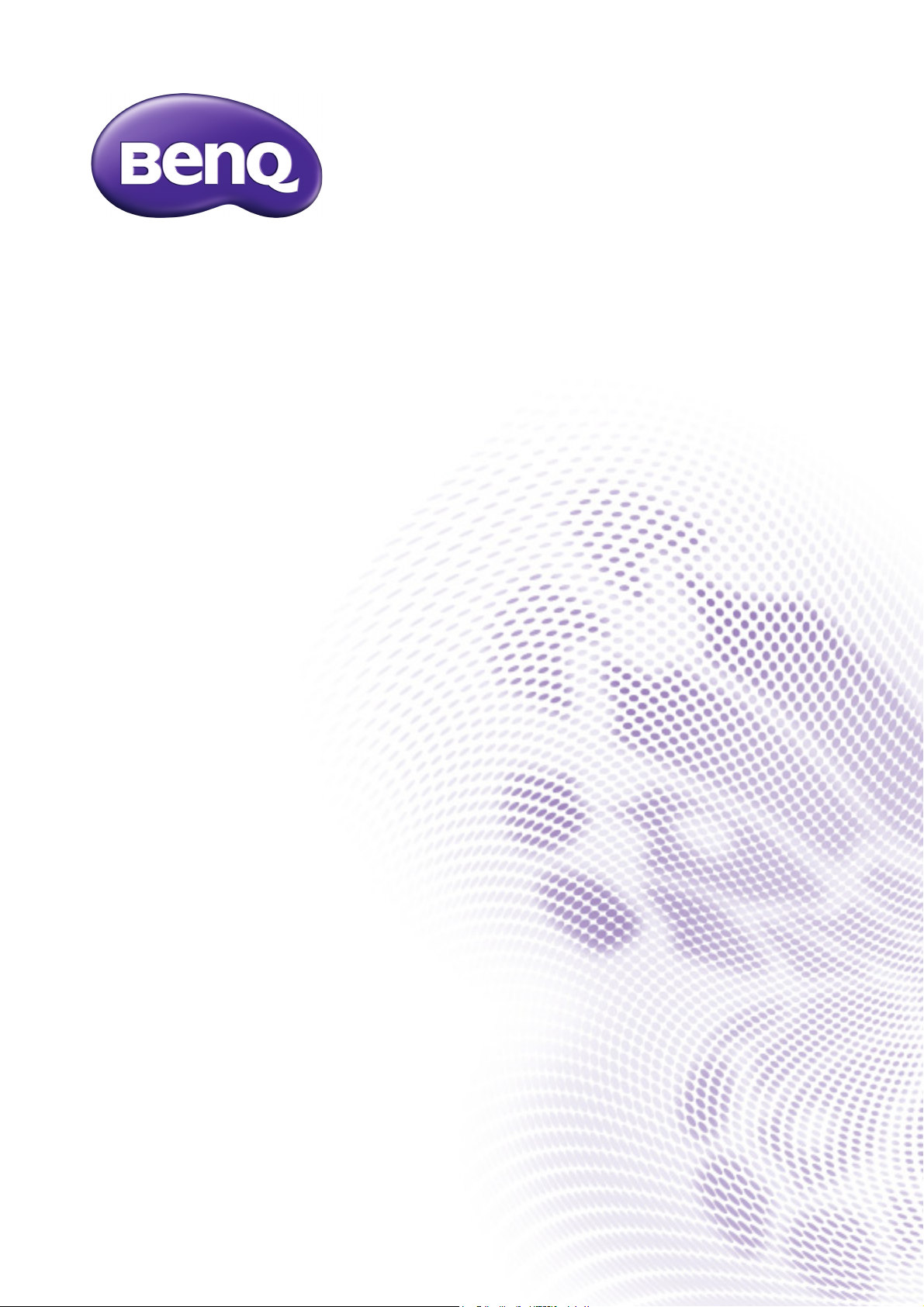
W11000H/HT8060
Digitális projektor
Felhasználói kézikönyv
V 1.00
Page 2
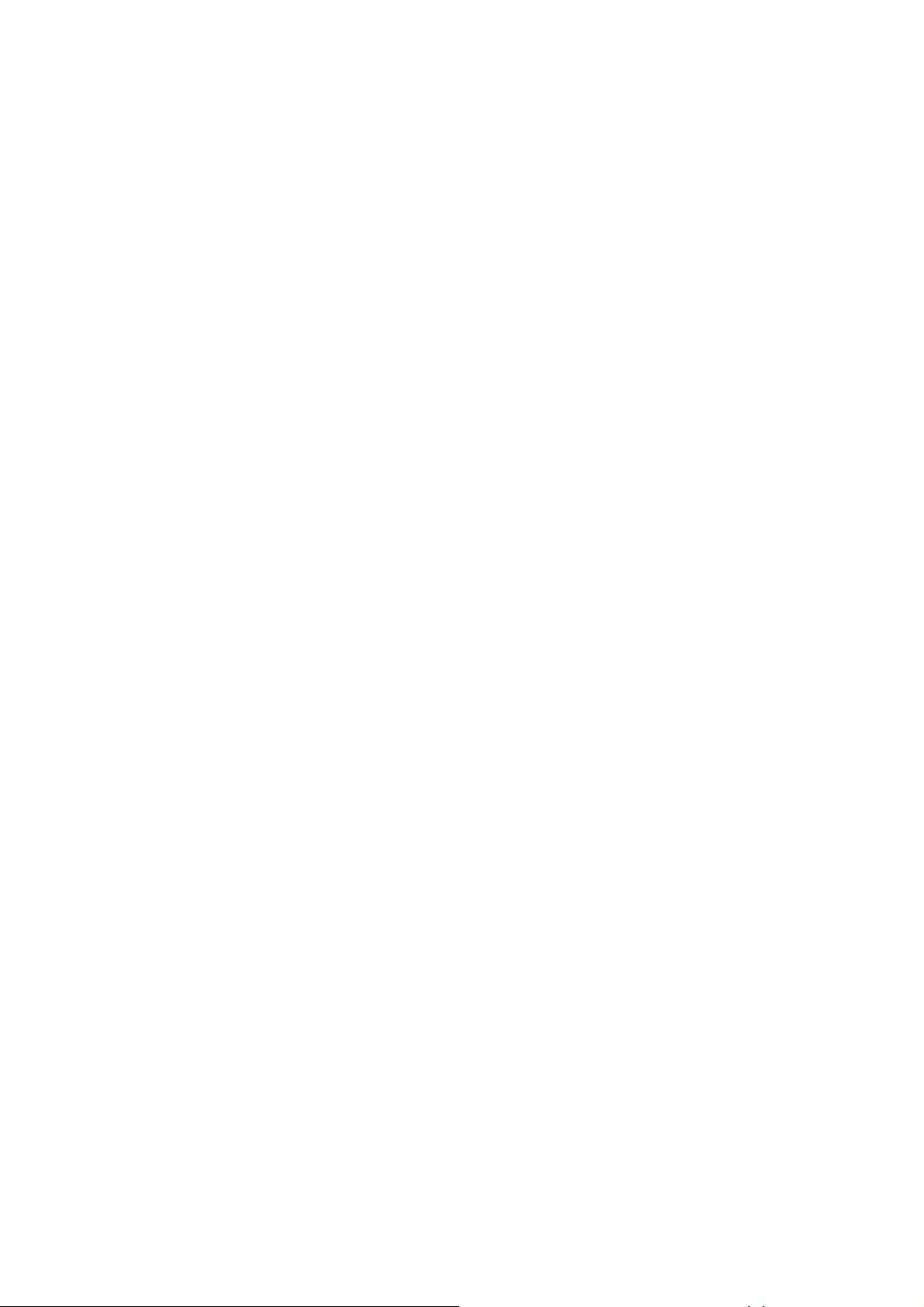
Garanciára és szerzői jogra vonatkozó információk
Korlátozott garancia
A BenQ normál használat és tárolás esetén a termék anyag és gyártási hibáira nyújt garanciát.
Minden garanciaigény érvényesítéséhez szükséges a vásárlási bizonylat. Abban az esetben,
ha a termék a garanciális időtartamon belül hibásnak bizonyulna, a BenQ kizárólagos
kötelezettsége a hibás alkatrészek cseréjére (és annak munkadíjára) korlátozódik, ezen kívül
más igény nem támasztható. A garanciális javítás érdekében a hibát azonnal jelezze a termék
vásárlásának helyén.
Fontos: A fenti garancia érvényét veszíti, ha a vevő a terméket nem a BenQ írásos
útmutatásainak megfelelően üzemelteti, különösen tekintettel a következőkre: a környezet
páratartalma 10% és 90% között, a hőmérséklet 0°C és 35°C között legyen, a tengerszint feletti
magasság ne haladja meg a 1500 métert, és kerülni kell a poros környezetben történő
használatot. Ez a garancia konkrét jogokat biztosít, amelyeket egyes országokban más jogok is
kiegészíthetnek.
Bővebb információt itt talál: www.BenQ.com.
Szerzői jog
Copyright 2017 BenQ Corporation. Minden jog fenntartva. Ezt a kiadványt és részeit tilos a
BenQ Corporation előzetes írásbeli engedélye nélkül másolni, továbbítani, adathordozóra írni,
visszakereső rendszerekben tárolni, idegen vagy számítógépes nyelvekre lefordítani bármilyen
elektronikus, mechanikai, mágneses, optikai, kémiai eszközzel, manuálisan és bármilyen más
módon.
Jogi nyilatkozat
A BenQ Corporation nem vállal sem kifejezett sem beleértett garanciát a termék
eladhatóságára vagy adott célra való alkalmasságára. A BenQ fenntartja továbbá a kiadvány
tartalmának változtatási jogát anélkül, hogy az időközbeni módosításokról bárkinek is értesítést
küldene.
*A DLP, a Digital Micromirror Device és a DMD a Texas Instruments védjegyei. Az egyéb
szerzői jogok az adott vállalatok és szervezetek tulajdonát képezik.
Szabadalmak
A BenQ projektor szabadalmakkal kapcsolatos adatainak megismeréséhez kérjük, keresse fel
a http://patmarking.benq.com/ weboldalt.
2 Garanciára és szerzői jogra vonatkozó információk
Page 3
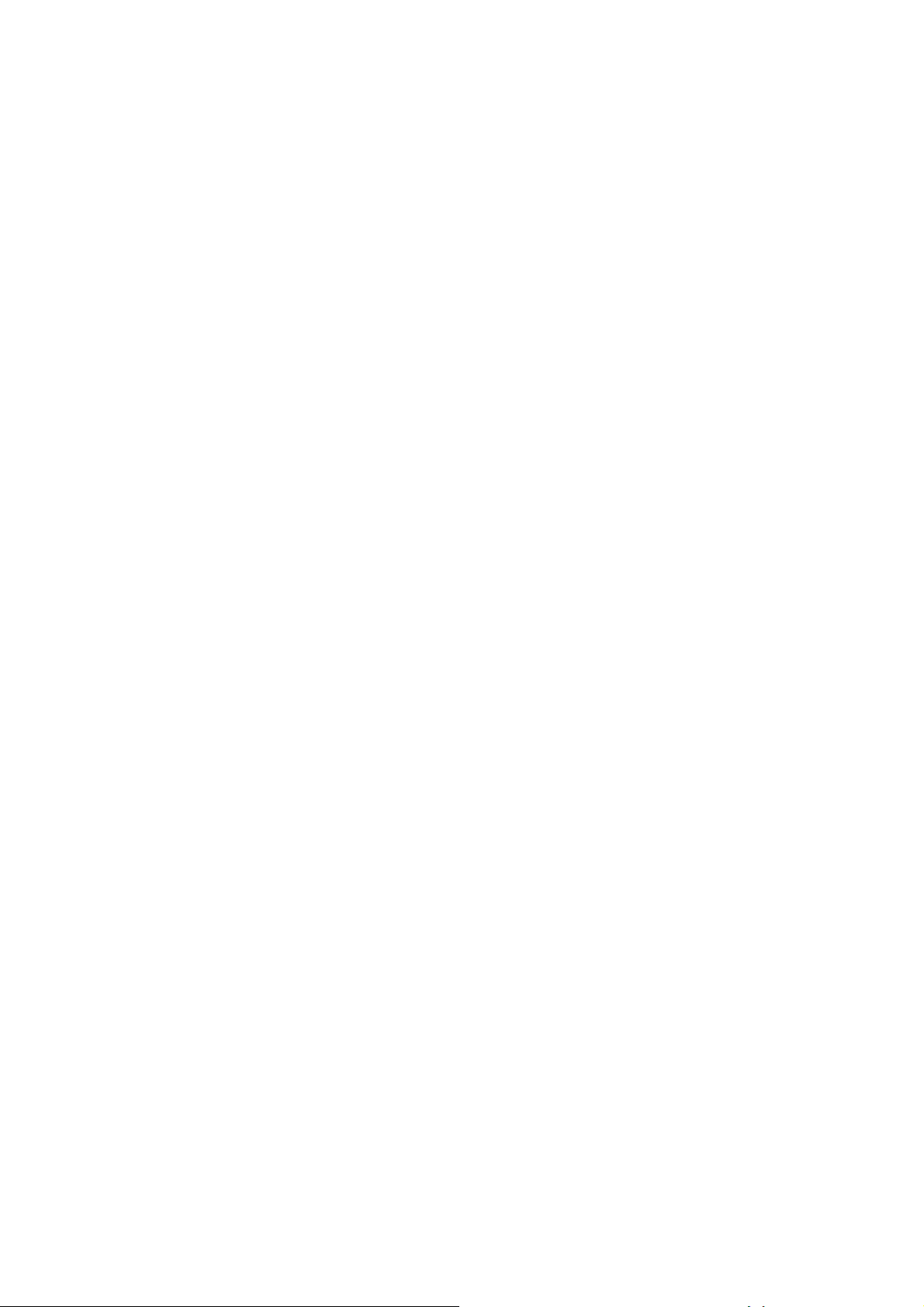
Tartalomjegyzék
Garanciára és szerzői jogra vonatkozó információk ......................................................2
Fontos biztonsági útmutatások ....................................................................................... 4
Bevezetés ...........................................................................................................................7
A csomag tartalma ......................................................................................................7
Projektor külső nézete ................................................................................................ 8
Kezelőszervek és funkcióik ......................................................................................... 9
A projektor elhelyezése .................................................................................................. 11
A hely kiválasztása ................................................................................................... 11
A vetített kép beállítása a kívánt méretre.................................................................. 12
A projektor felszerelése ............................................................................................ 13
A projektor helyzetének beállítása ............................................................................ 14
A vetített kép beállítása............................................................................................. 15
Csatlakoztatás .................................................................................................................16
Kezelés ............................................................................................................................. 18
A projektor indítása ................................................................................................... 18
A menük használata ................................................................................................. 20
A projektor rögzítése................................................................................................. 21
Bemeneti jel váltása .................................................................................................. 22
A projektor lekapcsolása........................................................................................... 23
Direkt kikapcsolás .....................................................................................................23
Menüműveletek ................................................................................................................24
KÉP menü .................................................................................................................24
MEGJELENÍTÉS menü ............................................................................................ 29
TELEPÍTÉS menü .................................................................................................... 30
RENDSZERBEÁLLÍTÁS: ALAPSZINTŰ menü ....................................................... 31
RENDSZERBEÁLLÍTÁS: SPECIÁLIS menü ...........................................................32
INFORMÁCIÓK menü .............................................................................................. 33
Karbantartás .................................................................................................................... 34
A projektor ápolása ...................................................................................................34
Izzóval kapcsolatos információk ............................................................................... 34
Hibaelhárítás ....................................................................................................................41
Műszaki adatok ................................................................................................................42
A projektor műszaki adatai ........................................................................................ 42
Méretek .....................................................................................................................43
Időzítési táblázat....................................................................................................... 44
3 Tartalomjegyzék
Page 4
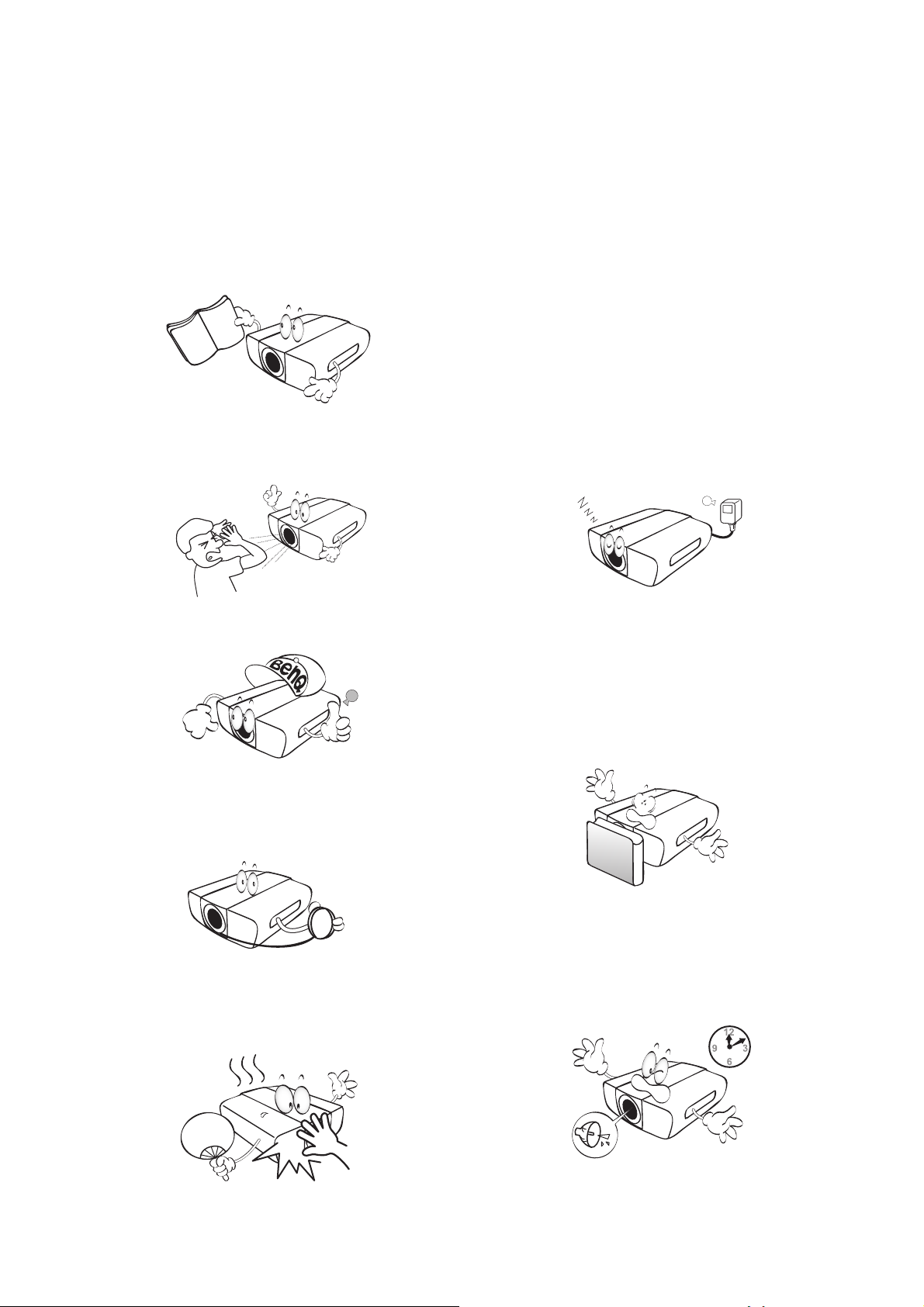
Fontos biztonsági útmutatások
A projektor tervezése és tesztelése a számítástechnikai eszközökre vonatkozó legújabb
biztonsági szabványok alapján történt. A termék biztonságos használata azonban csak akkor
garantálható, ha betartja a kézikönyvben szereplő és a terméken feltüntetett útmutatásokat.
1. A projektor használata előtt kérjük,
olvassa el a kézikönyvet. Őrizze meg
későbbi használatra is.
2. A projektor működése közben ne
nézzen közvetlenül a lencsébe. Az erős
fénysugár károsíthatja a szemét.
3. A projektor javítását/karbantartását
képzett szakemberre bízza.
6. Egyes országokban NEM stabil a hálózati
feszültség. A projektort úgy terveztük,
hogy 100 V-tól 240 V-ig terjedő váltakozó
áramú hálózatokon működjön, de
±10 V-nál nagyobb feszültségingadozástól
meghibásodhat. Ahol ingadozik a
hálózati feszültség vagy valószínű az
áramkimaradás, azt javasoljuk, hogy a
projektort áram stabilizátor,
túlfeszültségvédő vagy szünetmentes
tápegység (UPS) közbeiktatásával
csatlakoztassa a hálózatra.
7. A projektor működése közben a
vetítőobjektívet semmivel nem szabad
eltakarni, mert a letakaráshoz használt
tárgyak felmelegedve deformálódhatnak,
vagy akár tüzet is okozhatnak. Az izzó
ideiglenes kikapcsolását az Blank (Üres)
funkcióval végezheti.
4. Amint a projektorizzót bekapcsolta,
mindig nyissa ki a lencsezárat (ha van),
vagy vegye le a lencse védőkupakját
(ha van).
5. Működés közben az izzó rendkívül
felforrósodik. Hagyja hűlni a projektort
mintegy 45 percig, mielőtt az
izzóegységet csere céljából kiszereli.
8. Ne használja az izzót a névleges
élettartamánál hosszabb ideig. A névleges
élettartamot messze meghaladó használat
következtében az izzó egyes ritka
esetekben eltörhet.
4 Fontos biztonsági útmutatások
Page 5
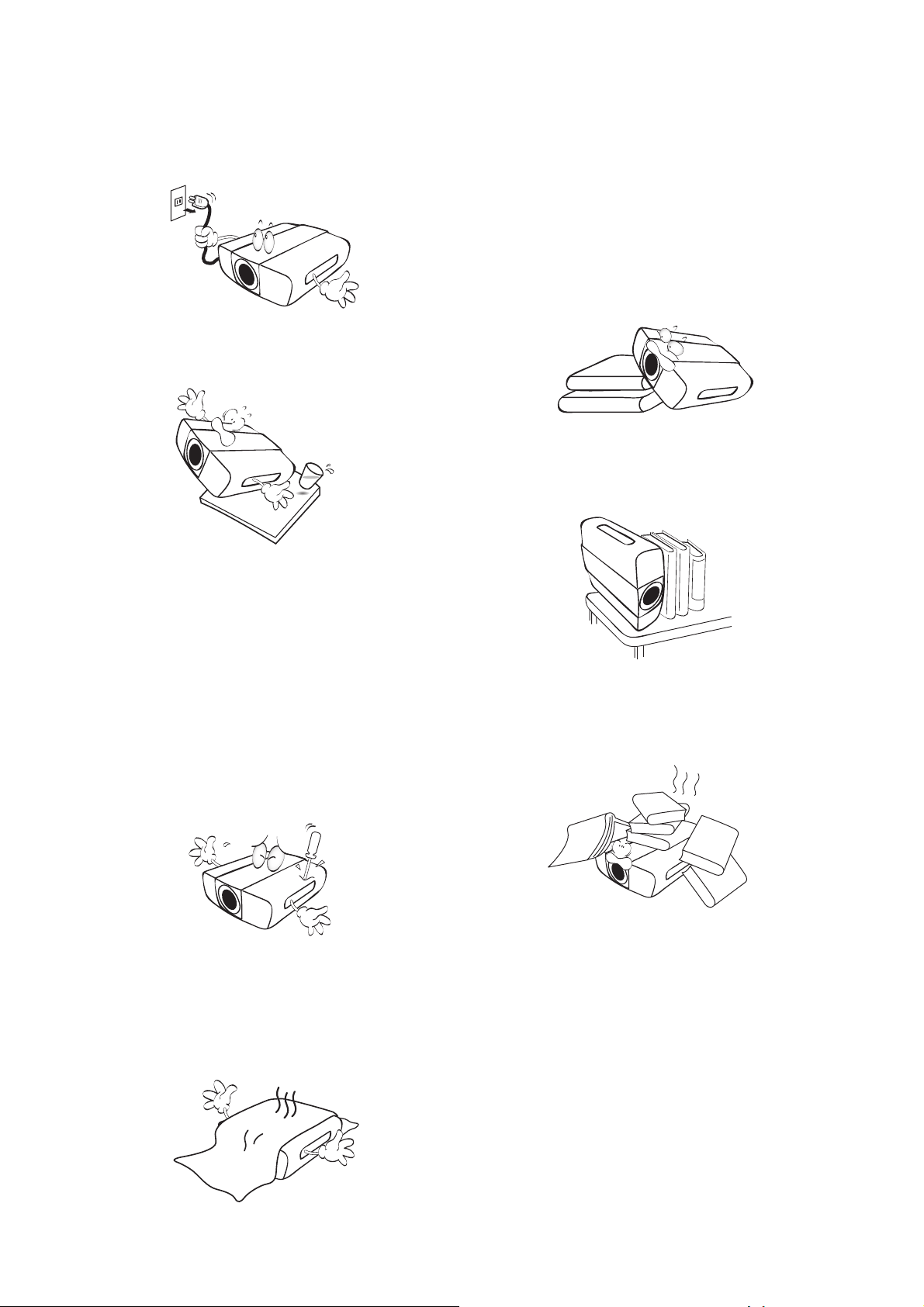
9. Az izzóegység vagy bármely elektronikai
alkatrész cseréje előtt mindig húzza ki a
projektor csatlakozódugóját az elektromos
csatlakozóaljzatból.
10. Soha ne helyezze a terméket instabil
kocsira, állványra vagy asztalra. A termék
leeshet és súlyos kárt okozhat.
Ha a szellőzőnyílásokat nagyon
eltorlaszolja, a projektor túlmelegedhet és
tüzet okozhat.
13. A projektort mindig sima, vízszintes
felületre helyezve használja.
- Használat közben ne döntse meg balra vagy
jobbra 10 foknál nagyobb szögben, vagy
előre-hátra irányban 15 foknál nagyobb szögben.
A projektor nem teljesen vízszintes helyzetben
való használata az izzó hibás működését vagy
károsodását okozhatja.
14. A projektort ne állítsa függőleges
helyzetben a végére. Ilyenkor a projektor
felborulhat, károsodhat vagy személyi
sérülést okozhat.
11. Ne próbálja szétszerelni a projektort.
A készülék belsejében lévő magas
feszültség halált okozhat, ha áram alatt
lévő részt érint meg. A felhasználó által is
szervizelhető egyetlen részegysége a
izzóegység, amelynek saját levehető
burkolata van.
A többi burkolatot soha, semmilyen
körülmények között ne távolítsa el.
A javítást/karbantartást csak megfelelő
képesítéssel rendelkező szakemberrel
végeztesse.
12. Ne torlaszolja el a szellőzőnyílásokat.
- Ne tegye a projektort takaróra, ágyneműre és
más puha felületre.
- A projektort ne takarja le ronggyal vagy más
tárggyal.
- Ne helyezzen gyúlékony anyagot a projektor
közelébe.
15. A projektorra ráállni vagy tárgyat
ráhelyezni tilos. A projektor esetleges
fizikai sérülésén túl ez baleset és
személyi sérülés forrása lehet.
16. A projektor működése közben a hűtőrács
irányából meleg levegő és szag
áramolhat. Ez normális jelenség, nem
hiba.
5 Fontos biztonsági útmutatások
Page 6
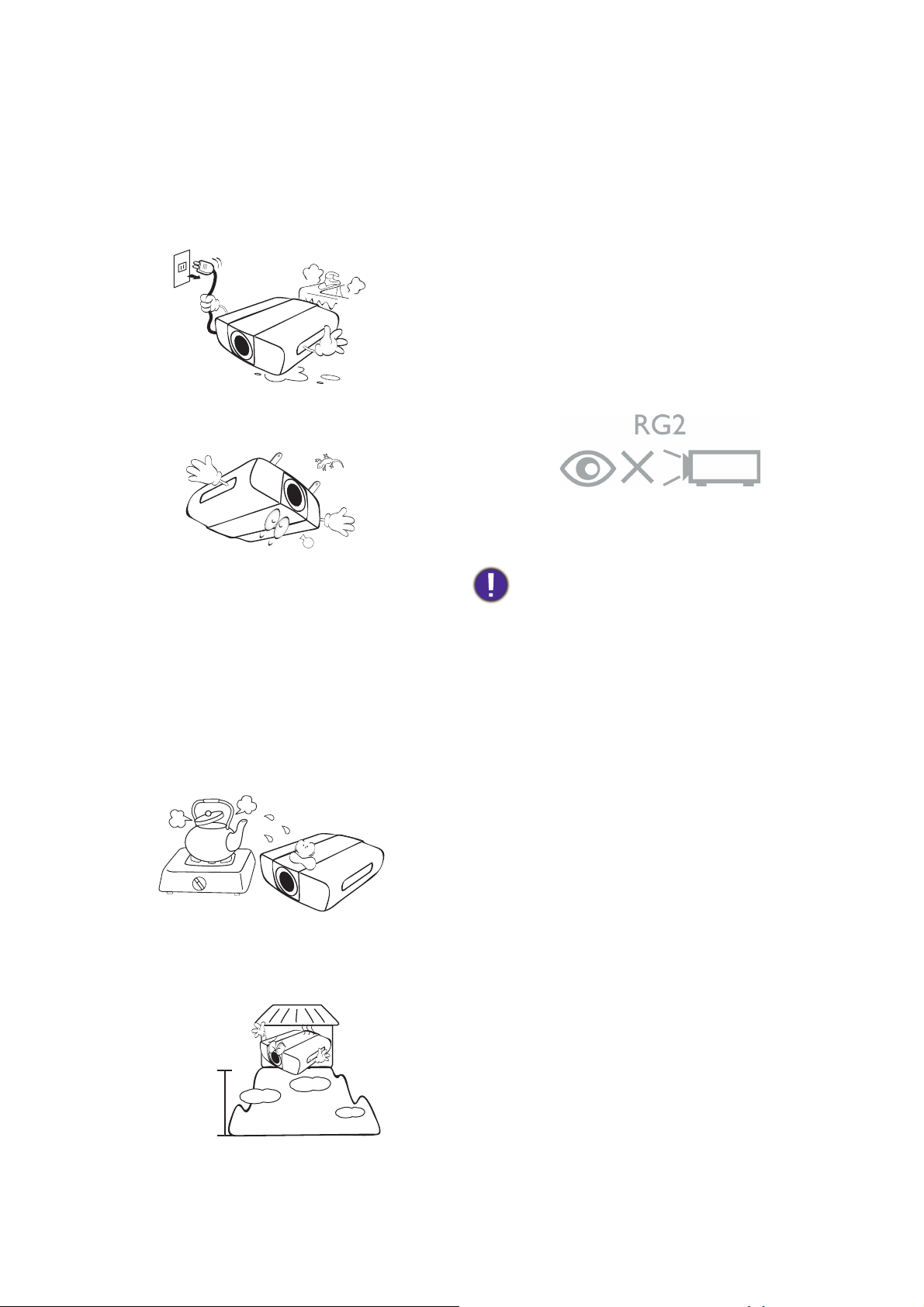
17. Ne helyezzen folyadékot a projektorra
3000 m
(10 000 láb)
0 m
(0 láb)
vagy annak közelébe. A projektor a
ráömlő folyadék miatt meghibásodhat. Ha
a projektorba mégis folyadék kerül, húzza
ki a csatlakozódugót a hálózati aljzatból
és hívja a BenQ-t a projektor javítása
érdekében.
18. A termék mennyezetre szerelve fordított
kép vetítésére is alkalmas.
Kockázati csoport: 2
1. A lámpák és lámparendszerek
fotobiológiai biztonsága szerinti
osztályozás tekintetében jelen termék az
IEC 62471-5:2015 szabvány szerinti 2-es
kockázati csoportba tartozik.
2. A termék potenciálisan veszélyes optikai
sugarakat bocsáthat ki.
3. A működő lámpába nézni tilos.
Máskülönben fennáll a látáskárosodás
veszélye.
4. Más fényforrásokhoz hasonlóan itt sem
szabad közvetlenül a fénysugárba nézni.
19. A készüléket földelni kell.
20. Ne helyezze a projektort az alábbi
környezetekbe.
- Zárt vagy rosszul szellőző térbe. Ahol nincs a
faltól legalább 50 cm távolságra, hogy a levegő
szabadon áramolhasson körülötte.
- Ahol a hőmérséklet túl magasra emelkedhet,
például zárt ablakú autó belsejében.
- Ahol túl magas páratartalom, por vagy
cigarettafüst beszennyezheti az optikai
alkatrészeket, amitől megrövidül a projektor
élettartama, és sötétebb lesz a kép.
- Tűzriasztók közelébe.
- Ahol a környezet hőmérséklete 40°C (104°F)
felett van.
- Ahol a tengerszint feletti magasság meghaladja a
3 000 métert (10 000 lábat).
Hg - Az izzó higanyt tartalmaz. A helyi hulladékkezelési
előírásoknak megfelelően kezelje. Lásd a
www.lamprecycle.org oldalt.
6 Fontos biztonsági útmutatások
Page 7
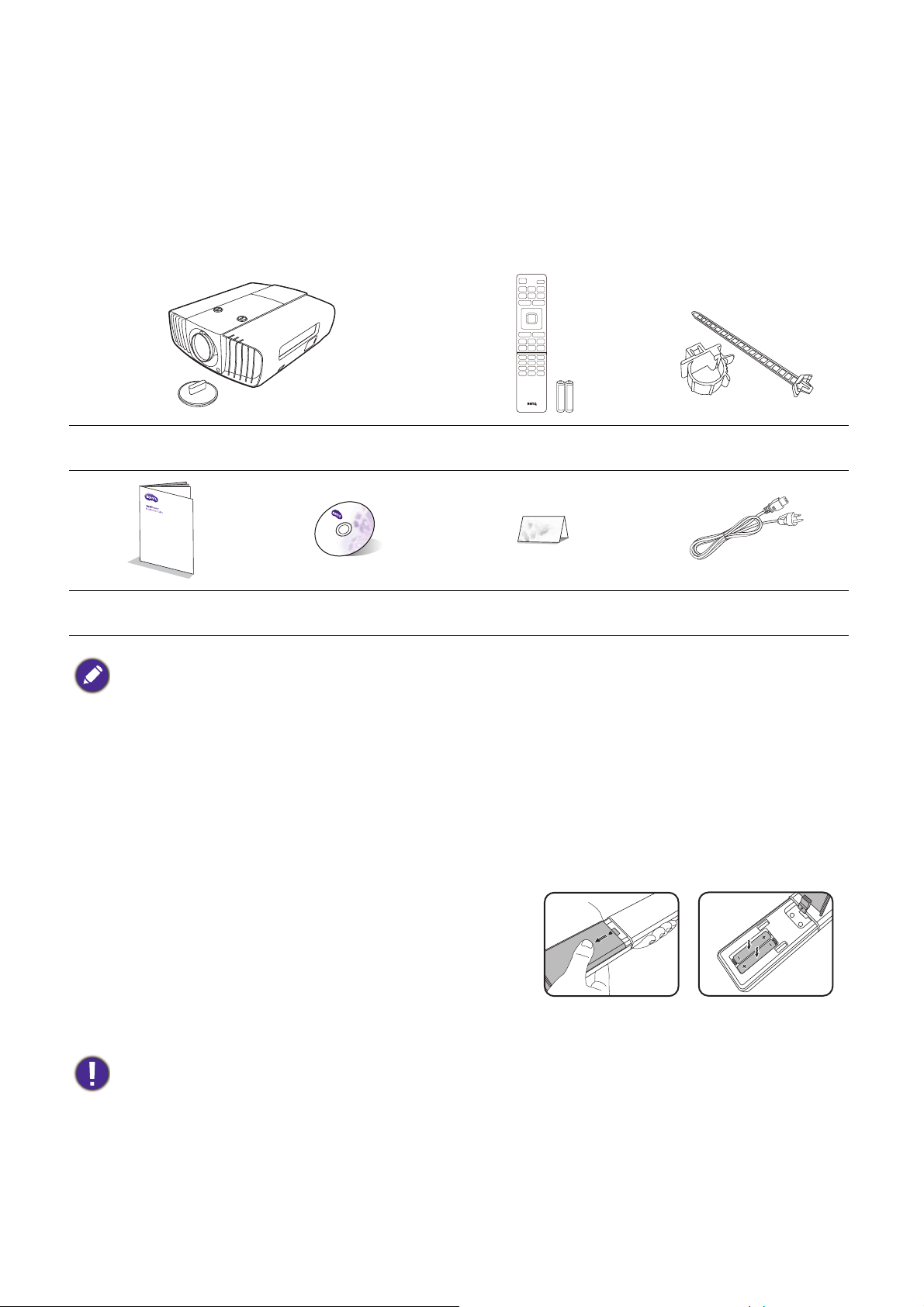
Bevezetés
A csomag tartalma
Óvatosan bontsa ki a csomagot és ellenőrizze, hogy az alább megadott részegységek
mindegyikét tartalmazza-e. Ha valami hiányzik, azt a vásárlás helyén jelezze.
Alaptartozékok
Projektor Távirányító elemekkel
Üzembe helyezési
útmutató
• A csomag az adott régiónak megfelelő tartozékokat tartalmazza, amelyek eltérhetnek az ábrákon
bemutatottaktól.
• *A garanciajegy csak egyes régiókban része a csomagnak. Bővebb felvilágosítást a forgalmazótól kaphat.
Felhasználói
kézikönyv CD
Külön kapható tartozékok
1. Tartalék izzókészlet
2. Mennyezeti szerelőkészlet
3. RS232 kábel
A távirányító elemeinek cseréje
Kábelrögzítő készlet,
3db
Garanciakártya* Hálózati tápkábel
4. Anamorfikus objektív
5. BenQ DGD5 3D szemüveg
1. A képen látható módon nyomja be, majd csúsztassa
le az elemtartó fedelet.
2. Vegye ki a régi elemeket, és helyezzen be két AAA
méretű elemet. Győződjön meg róla, hogy az elemek
pozitív és negatív végeit a helyes polaritás szerint, a
képen látható módon helyezte el.
3. Csúsztassa vissza az elemtartó fedelet úgy, hogy a helyére kattanjon.
• Ügyeljen, hogy a távirányító és az elemek ne maradjanak túl meleg vagy párás környezetben, például
konyhában, fürdőszobában, szaunában, télikertben vagy zárt autóban.
• Cseréhez csak ugyanazt a típust vagy a gyártó által javasolt egyenértékű típust használja.
• Az elhasznált elemeket a gyártó útmutatásai és az érvényes helyi környezetvédelmi előírások szerint
ártalmatlanítsa.
• Tilos az elemeket tűzbe dobni. Az robbanásveszélyes lehet.
• Ha az elemek lemerültek, vagy ha a távirányítót hosszabb ideig nem használja, vegye ki az elemeket,
hogy megvédje a távirányítót az elemek szivárgása által okozott esetleges károktól.
7 Bevezetés
Page 8
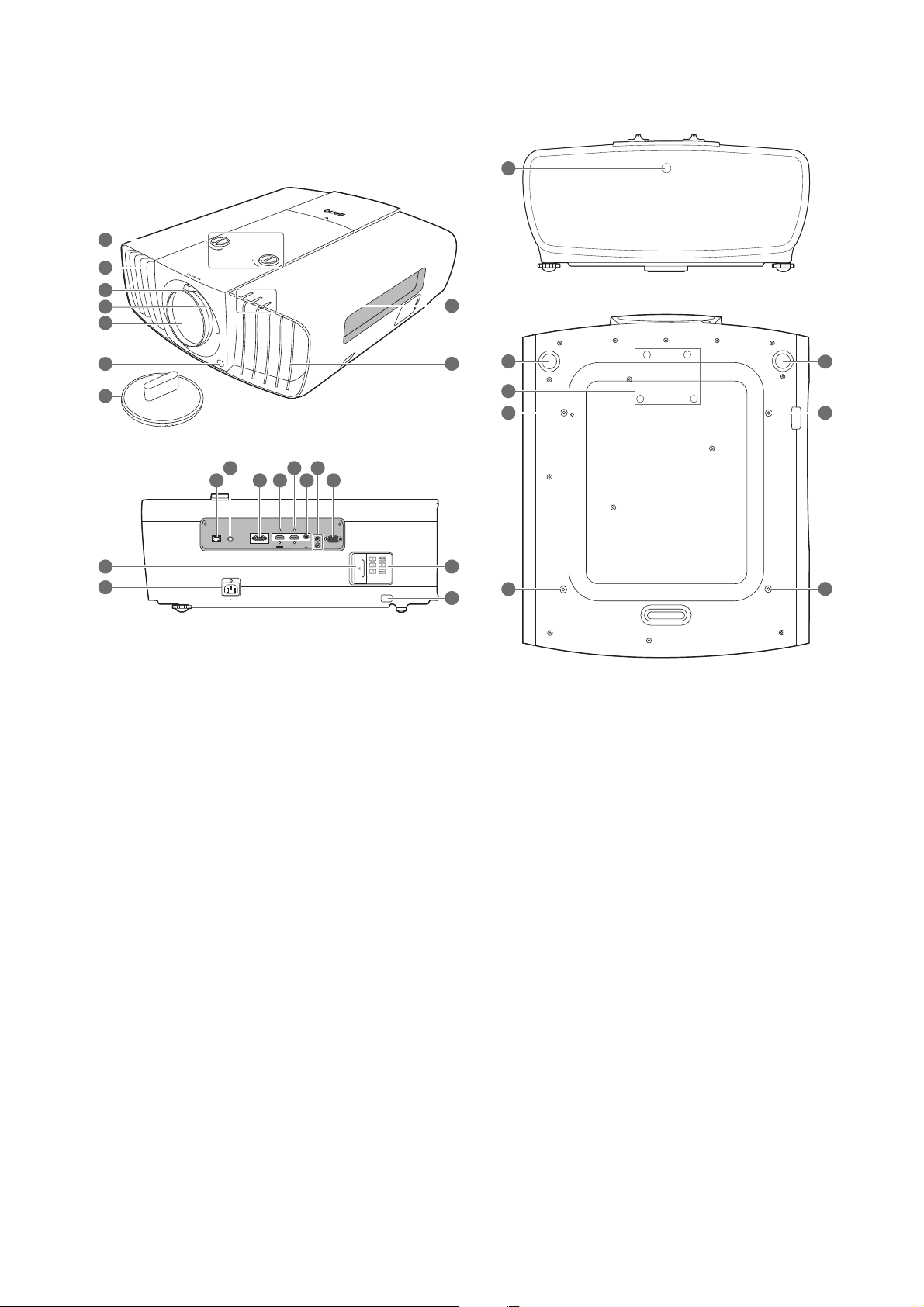
Projektor külső nézete
LAN
PC
-
RS232
12V
TRIGGHER
IR IN
1
2
H
DMI 2-USB MINIB
HDMI 1
HDCP 2.2
P
O
W
ER
T
E
M
P
LAM
P
6
6
23
25
25
5
3
4
2
7
1
23
25
24
25
22
21
10
9
111213 1614
15
17
18
20
19
1. Lencseeltolás beállító gombjai
(BAL/JOBB/FEL/LE)
2. Szellőzőnyílás (meleg levegő kiáramlása)
3. Fókuszgyűrű
4. Zoomgyűrű
5. Vetítőlencsék
6. Infravörös távérzékelő
7. Lencsefedél
8. Izzófedél
9. POWER indicator light (BEKAPCSOLÁS
állapotjelző lámpája)/TEMPerature
warning light (HŐMÉRSÉKLET
figyelmeztető lámpája)/LAMP indicator
light (IZZÓ visszajelző fénye)
(Lásd: Jelzőlámpák a következő oldalon:
39)
10. Szellőzőnyílás (hideg levegő beáramlása)
11. RJ-45 LAN bemeneti csatlakozó
(10/100 M)
12. IR-IN (infravörös bemeneti) csatlakozó
IR hosszabbító kábellel való használathoz,
hogy a készülék jobban vegye a
távirányító jelét.
13. RGB (PC) jelbemeneti csatlakozó
14. HDMI bemeneti port (2.0 verzió) és
kábelrögzítő furata
15. HDMI bemeneti port (1.4a verzió) és
kábelrögzítő furata
16. USB mini-B bemenet
17. 12 VDC kimeneti terminálok
Beindítja a külső eszközöket pl.:
elektromos képernyőt vagy fényvezérlő
berendezést stb.
18. RS-232 vezérlő port
(9600 baud)
19. Külső kezelőpult ajtaja
20. Váltakozó áramú csatlakozó és
kábelrögzítő furata
21. Külső kezelőpult
(Lásd: Kezelőszervek és funkcióik a
következő oldalon: 9)
22. Kensington lopásgátló zárhoz nyílás
23. Állítólábak
24. Anamorf objektívhez furatok
25. Furatok a mennyezeti rögzítéshez
8 Bevezetés
Page 9
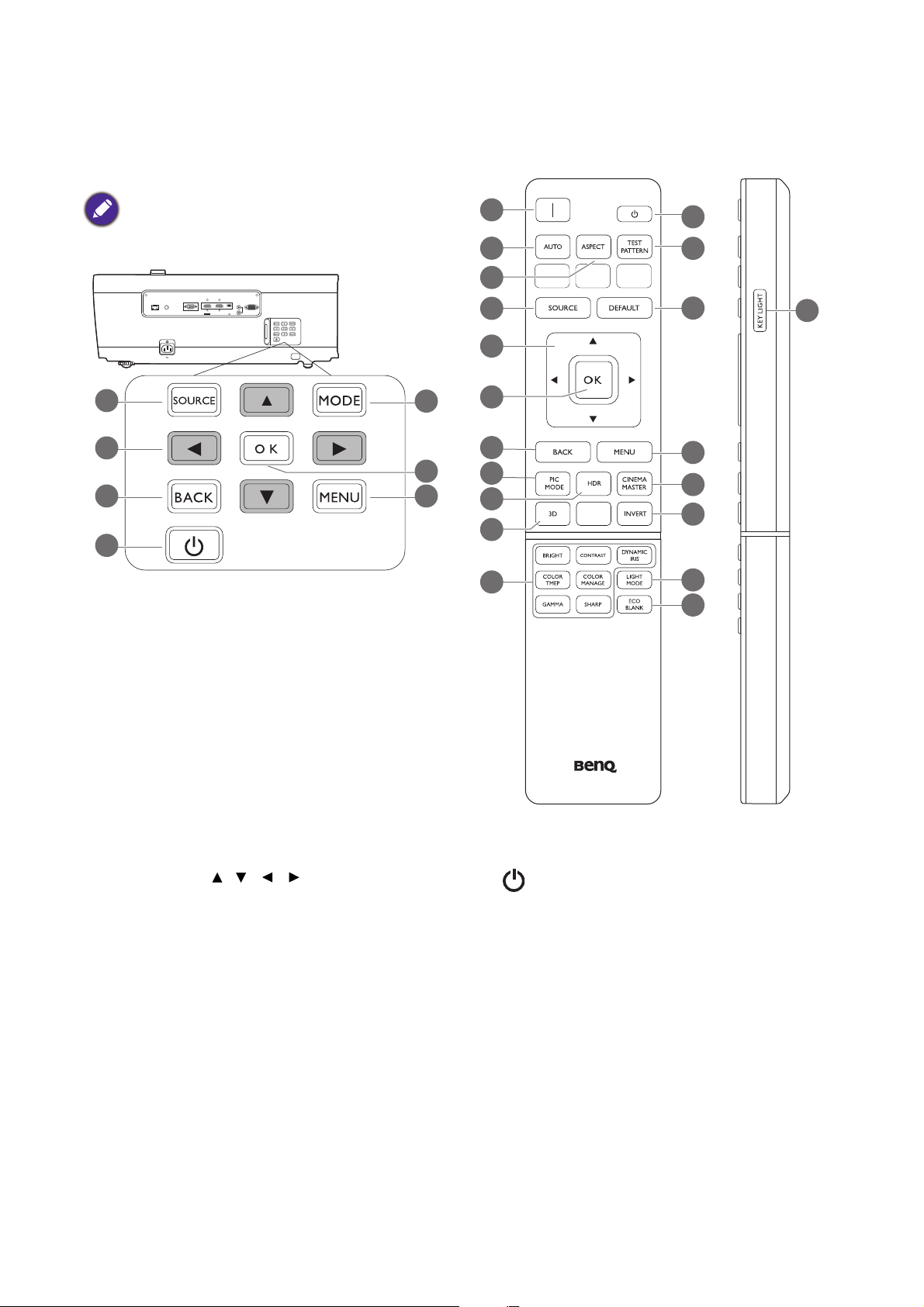
Kezelőszervek és funkcióik
A használati útmutatónkban említett minden
gomb megtalálható mind a távirányítón, mind
a projektoron.
LAN
PC
-
RS232
12V
TRIGGHER
IR IN
1
2
HDMI 2-USB MINIB
HDMI 1
HDCP 2.2
6
4
3
7
2
1
5
Projektor és távirányító
7
8
9
1
2
5
3
4
12
14
15
7
10
11
6
13
16
17
18
19
1. SOURCE (FORRÁS)
Megjeleníti a jelforrás-kiválasztó sávot.
2. Nyílgombok ( , , , )
A képernyőmenü (OSD) aktiválásakor
ezekkel a gombokkal lehet kiválasztani a
kívánt menüelemeket és elvégezni a
beállításokat.
3. BACK (VISSZA)
Visszavált az előző OSD menüre, kilép és
menti a menü beállításokat.
4. MODE (MÓD), PIC MODE (KÉPMÓD)
Kiválaszt egy rendelkezésre álló
képbeállítási módot.
5. OK
Megerősíti a képernyőmenü (OSD)
elemének kiválasztását.
6. MENU (MENÜ)
Bekapcsolja a képernyőmenüt (OSD).
7. I/ BEKAPCSOLÁS
Átvált a projektor készenléti és bekapcsolt
állapota között.
8. AUTO
Automatikusan meghatározza a
megjelenített képhez legjobb képidőzítést.
9. ASPECT (KÉPARÁNY)
Kiválasztja a megjelenítendő képarányt.
10. TEST PATTERN (ELLENŐRZŐ MINTA)
Megjeleníti a tesztmintát.
11. DEFAULT (ALAPÉRTELMEZETT)
Visszaállítja az aktuális funkció gyári
alapbeállítását.
9 Bevezetés
Page 10
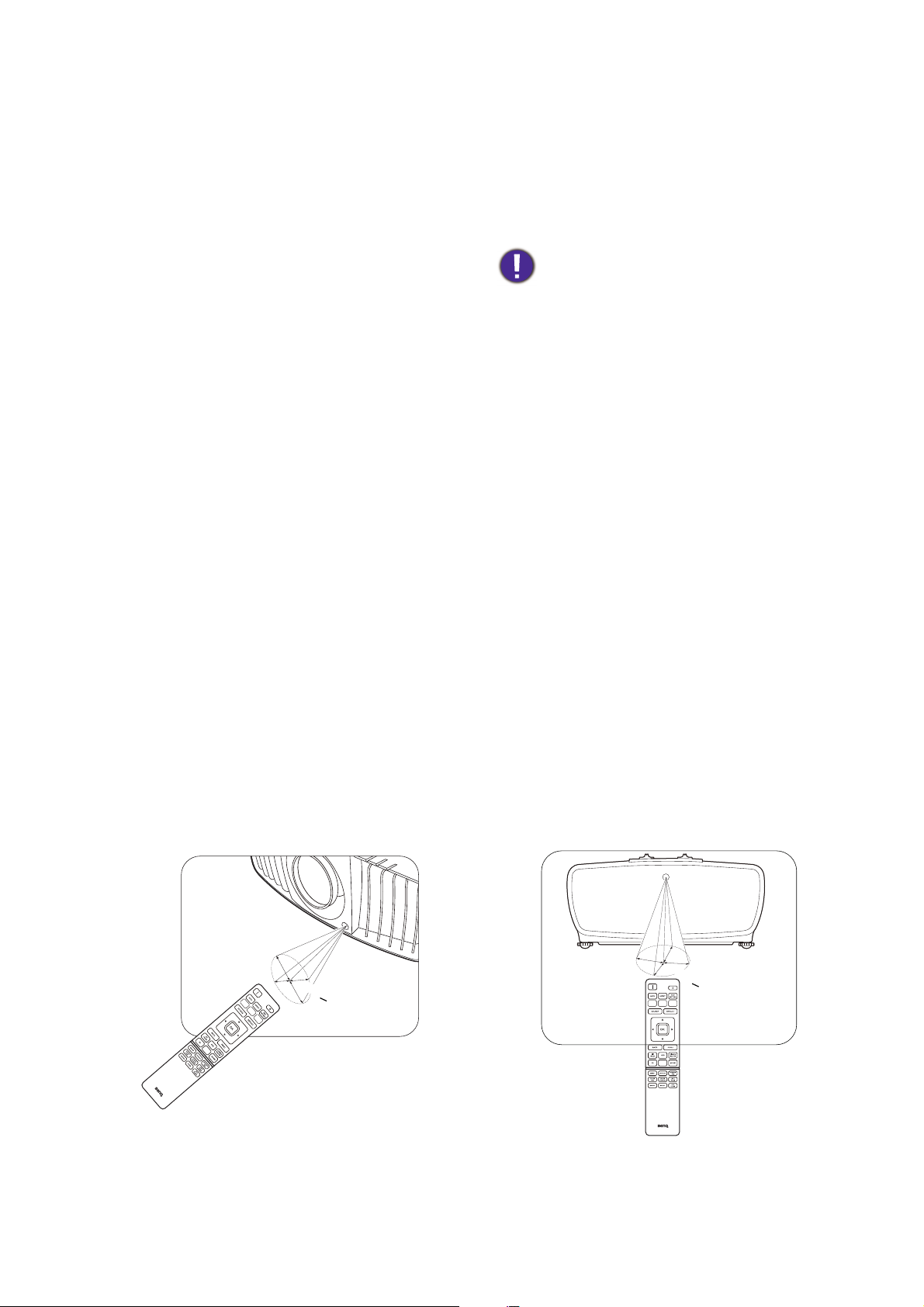
12. HDR
K
b
.
+
3
0
º
k
b
.
+
3
0
º
17. LIGHT MODE (FÉNY MÓD)
Megjeleníti a HDR menüt.
13. CINEMAMASTER
Megjeleníti a CinemaMaster menüt.
Lásd itt: CinemaMaster a következő
oldalon: 28.
14. 3D
Megjeleníti a 3D menüt.
15. Képminőség-beállító gombok (BRIGHT
(VILÁGOS), CONTRAST (KONTRASZT),
DYNAMIC IRIS (DINAMIKUS ÍRISZ),
COLOR TEMP (SZÍNHŐMÉRSÉKLET),
COLOR MANAGE (SZÍNKEZELÉS),
GAMMA, SHARP (ÉLES))
Megjeleníti a csúszkákat a megfelelő
képminőség beállításához.
16. INVERT (FORDÍTOTT)
Ha a 3D-s kép torzult, akkor kapcsolja be
ezt a funkciót a bal és jobb szem képeinek
felcseréléséhez, amely így kényelmesebb
3D-s élményt nyújt.
Kiválasztja az izzó megfelelő
teljesítményét a lehetséges módok közül.
18. ECO BLANK (TAKARÉKOS ELREJTÉS)
A képernyőkép elrejtésére használatos.
A projektor működése közben ne takarja el
az objektívet, mert az objektív elé helyezett
tárgy felmelegedhet, deformálódhat vagy
akár tüzet is okozhat.
19. KEY LIGHT (FŐFÉNY)
Néhány másodpercre bekapcsolja a
távirányító háttérvilágítását. Ha azt
szeretné, hogy folyamatos legyen a
háttérvilágítás, nyomja meg bármelyik
másik gombot, amikor a háttérvilágítás
működésben van. A háttérvilágítás
kikapcsolásához nyomja meg ismét a
gombot.
Távirányító hatótávolsága
A távirányító akkor működik helyesen, ha 30 foknál nem nagyobb szögben irányítják a projektor
infravörös érzékelője/érzékelői felé. A távirányító ne legyen az érzékelő(k)től 8 méternél
távolabb.
Ügyeljen arra, hogy a távirányító és az infravörös érzékelő(k) között semmi ne akadályozza az
infravörös sugár útját.
• A projektor kezelése elölről • A projektor kezelése hátulról
10 Bevezetés
Page 11
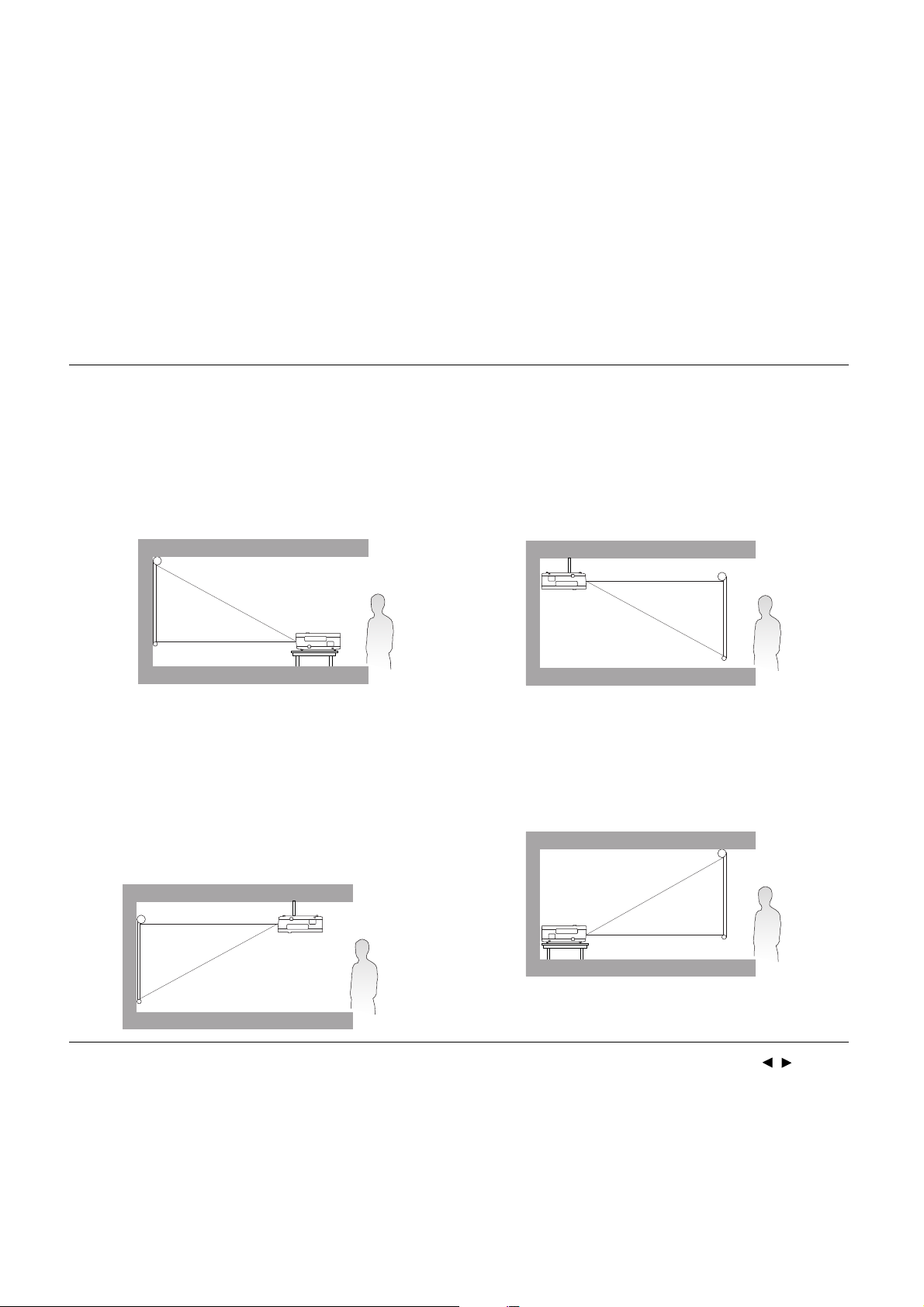
A projektor elhelyezése
A hely kiválasztása
Mielőtt kiválasztaná, hova szeretné felszerelni a projektort, vegye figyelembe a következő
tényezőket:
• A képernyő mérete és helyzete
• Konnektor helye
• A projektor és a többi készülék közötti hely és távolság
A projektor a következő módokon szerelhető fel:
1. Első
Ezt az elhelyezést akkor válassza, ha a
projektort a vetítővászonnal szemben,
asztalon helyezi el. Ez a projektor
leggyakoribb elhelyezése, amely gyors
üzembe helyezést és hordozhatóságot
biztosít.
2. Felső plafon
Ezt az elhelyezést akkor válassza, ha a
projektort a mennyezetről fejjel lefelé fordítva
függeszti fel, a vetítővászonnal szemben.
A projektor mennyezetre szereléséhez
vásárolja meg a forgalmazótól a BenQ
projektor mennyezeti szerelőkészletet.
3. Hátsó plafon
Ezt az elhelyezést akkor válassza, ha a
projektort a mennyezetről fejjel lefelé fordítva
függeszti fel a vetítővászon mögött. Ehhez a
felállításhoz speciális, hátsó vetítésre
alkalmas vászonra és a BenQ mennyezeti
szerelőkészletre is szükség van.
4. Hátsó
Ezt az elhelyezést akkor válassza, ha a
projektort a vetítővászon mögött, asztalon
helyezi el. Ne feledje, ekkor speciális, hátsó
vetítésre alkalmas vetítővászon szükséges.
A projektor bekapcsolása után lépjen ide: TELEPÍTÉS > Kivetítő pozíciója, majd a /
gombokkal válasszon beállítást.
11 A projektor elhelyezése
Page 12
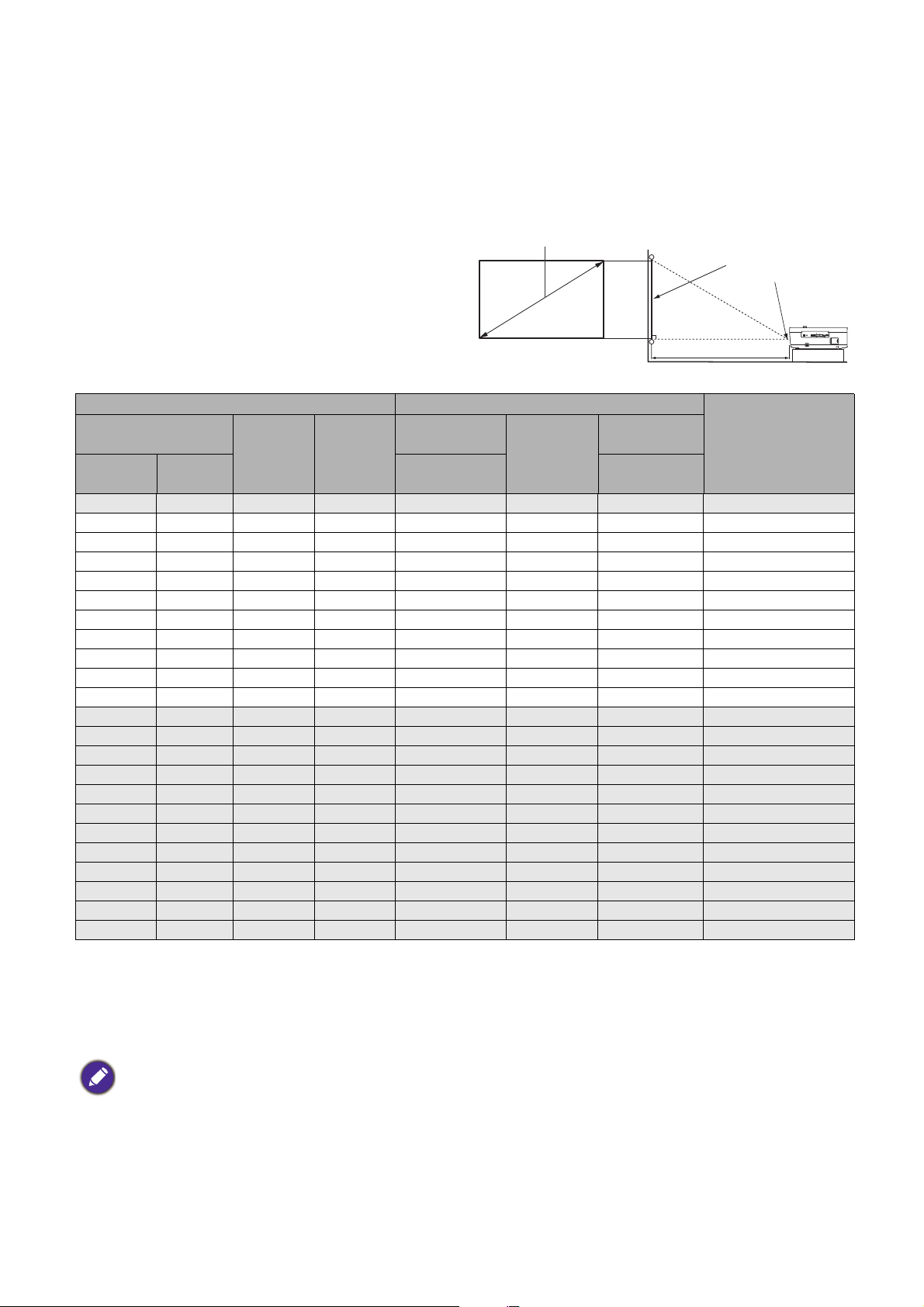
A vetített kép beállítása a kívánt méretre
LAN
PC
-
RS232
12V
TRIGGHER
IR IN
1
2
HDMI 2-USB MINIB
HDMI 1
HDCP 2.2
H
W
Vetítési távolság
Lencse középpontja
Vetítővászon
16:9 vászon
A vetített kép méretét a projektorlencsék és a vetítővászon közötti távolság, a nagyítás
beállítása és a videó formátuma befolyásolja.
Vetítési méretek
• A vetítővászon képaránya 16:9, és a
kivetített kép aránya is 16:9
Vetítővászon mérete Vetítővászontól mért távolság (mm)
Átló
Hüvelyk mm
W (mm) H (mm)
Legkisebb
hossz
(legnagyobb
nagyítás)
Átlag
Legnagyobb
hossz
(legkisebb
nagyítás)
80 2032 1771 996 2400 3000 3600 149
90 2286 1992 1121 2700 3375 4050 168
100 2540 2214 1245 3000 3750 4500 187
110 2794 2435 1370 3300 4125 4950 205
120 3048 2657 1494 3600 4500 5400 224
130 3302 2878 1619 3900 4875 5850 243
140 3556 3099 1743 4200 5250 6300 262
150 3810 3321 1868 4500 5625 6750 280
160 4064 3542 1992 4800 6000 7200 299
170 4318 3763 2117 5100 6375 7650 318
180 4572 3985 2241 5400 6750 8100 336
190 4826 4206 2366 5700 7125 8550 355
200 5080 4428 2491 6000 7500 9000 374
210 5334 4649 2615 6300 7875 9450 392
220 5588 4870 2740 6600 8250 9900 411
230 5842 5092 2864 6900 8625 10350 430
240 6096 5313 2989 7200 9000 10800 448
250 6350 5535 3113 7500 9375 11250 467
260 6604 5756 3238 7800 9750 11700 486
270 6858 5977 3362 8100 10125 12150 504
280 7112 6199 3487 8400 10500 12600 523
290 7366 6420 3611 8700 10875 13050 542
300 7620 6641 3736 9000 11250 13500 560
Legalacsonyabb/
Legmagasabb
lencseállás (mm)
Például: 120 hüvelykes [kb. 3000 mm] vászon esetén a javasolt vetítési távolság 4500 mm.
Ha a mért vetítési távolság 520 cm, akkor az ehhez legközelebbi érték a "Vetítővászontól mért
távolság (mm)" oszlopban 5250 mm. A sorban tovább haladva látható, hogy 140"-es
(kb. 3,6 m-es) átmérőjű vászonra van szükség.
• A kivetítés minőségének optimalizálásához javasoljuk, hogy a nem szürke cellákban szereplő értékekkel
vetítsen. A szürke cellákban szereplő értékek csak referencia célokra valók.
• Minden méret megközelítő érték, és eltérhet a ténylegestől.
A BenQ azt javasolja, hogy mielőtt a projektort a végleges helyére szereli, a helyszínen ellenőrizze a
vetítési méretet és projektor vetítési távolságát a projektor optikai jellemzőinek figyelembe vételével.
12 A projektor elhelyezése
Ez hozzá fogja segíteni ahhoz, hogy meghatározza a felszerelés pontos, a telepítéshez legkedvezőbb
helyét.
Page 13
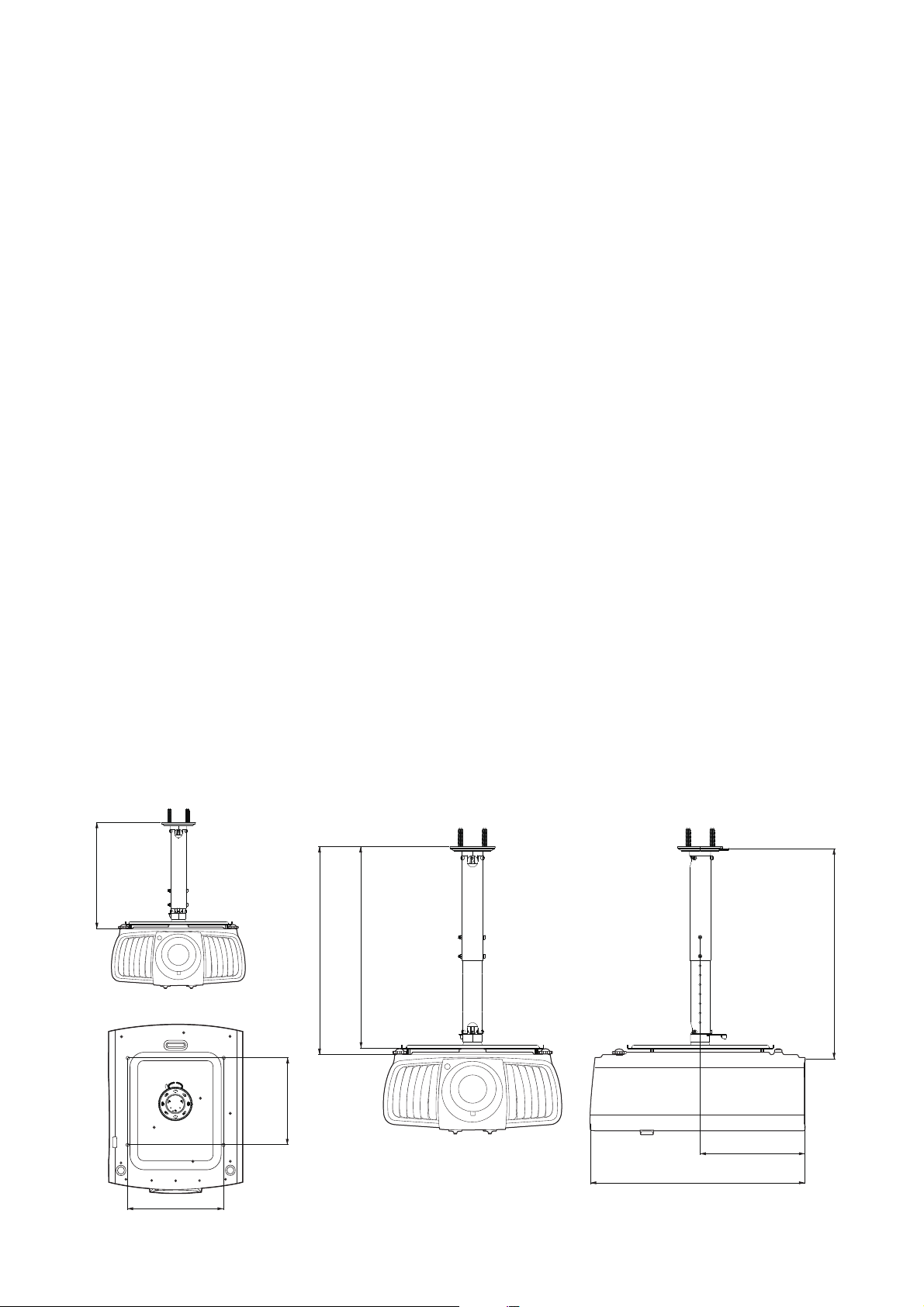
A projektor felszerelése
Mennyezeti rögzítőcsavar: M6
(Max. hossz = 25 mm; Min. hossz = 20 mm)
Mértékegység: mm
Ha a projektort fel kívánja felszerelni, nyomatékosan ajánljuk, hogy a megfelelő BenQ
rögzítőkészletet használja, és ügyeljen a biztonságos rögzítésre.
Ha nem a BenQ rögzítőkészletet használja a projektor felszereléséhez, fennáll a veszélye
annak, hogy a helytelen méretű vagy hosszúságú csavarokkal nem lesz kielégítő a rögzítés, és
a projektor leesik a mennyezetről.
A projektor felszerelése előtt
• A BenQ projektorrögzítő készletet megvásárolhatja ugyanott, ahol a BenQ projektort
vásárolta.
• A BenQ egy Kensington zárral kompatibilis biztonsági kábel vásárlását is javasolja, amelyet a
projektoron a Kensington zár nyílásába és a mennyezeti tartókonzol alapjához kell erősíteni.
Megtartja a projektort, ha a tartókonzolon kilazulna a rögzítése.
• Kérje forgalmazóját, hogy végezze el a projektor felszerelését. Ha saját maga szereli fel, a
projektor leeshet és személyi sérülést okozhat.
• Tegye meg a szükséges intézkedéseket, hogy a projektor ne eshessen le, például még
földrengés esetén sem.
• A garancia nem terjed ki a termékben bekövetkezett károkra, ha a projektort nem BenQ
márkájú rögzítőkészlettel szerelték fel.
• Ahol a projektor a mennyezetre van szerelve, a környezeti hőmérsékletet is vegye
számításba. Ha fűtőkészüléket használ, a mennyezet közelében a hőmérséklet a vártnál
magasabb lehet.
• Olvassa el a rögzítőkészlet használati útmutatójában a nyomatéktartományra vonatkozó
részt. Ha a megadott tartományt meghaladó nyomatékkal húzza meg, a projektor megsérülhet
és leeshet.
• Bizonyosodjon meg arról, hogy a konnektor elérhető magasságban van, hogy a projektor
könnyen áramtalanítható legyen.
Mennyezeti rögzítést szemléltető ábra
372.8
547.8
290
530.8
553.39
275.79
564.49
337
13 A projektor elhelyezése
Page 14
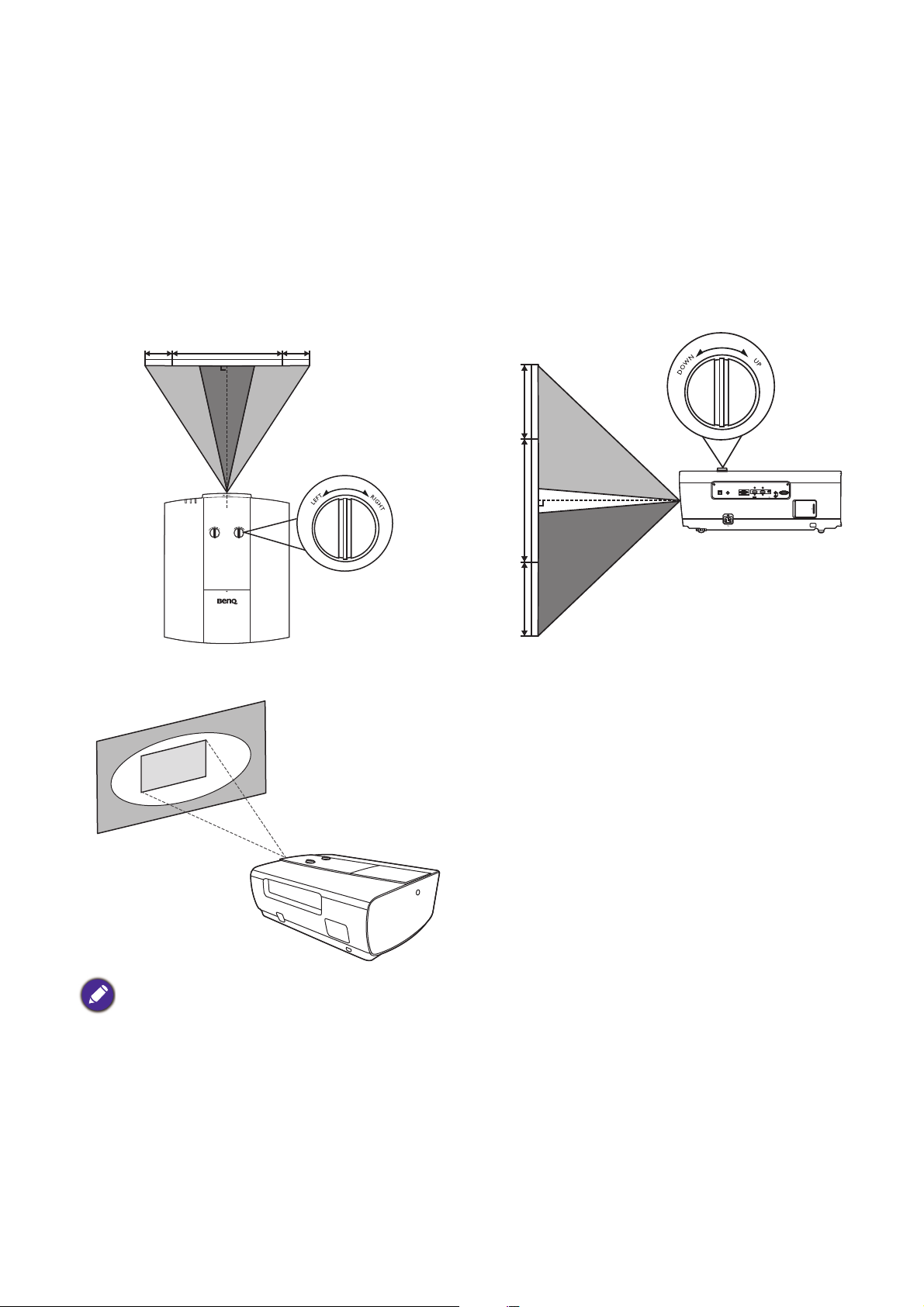
A projektor helyzetének beállítása
POWER
TEMP
LAMP
27%27%
1 vászonszélesség
LAN
PC
-
RS232
12V
TRIGGHER
IR IN
1
2
HDMI 2-USB MINIB
HDMI 1
HDCP 2.2
65%
65%
1
v
á
s
z
o
n
m
a
g
a
s
s
á
g
Avetítőlencsék eltolása
A lencse-eltolás vezérlővel flexibilisen állíthatja a projektort. Segítségével a projektort a
vetítővászon közepére irányíthatja.
A lencse-eltolást a kivetített kép magasságának vagy szélességének százalékában adjuk meg.
A gombokkal az engedélyezett tartományon belül tetszőleges irányban eltolhatja a lencsét,
hogy a kép a kívánt helyzetbe kerüljön.
A vízszintes helyzet A függőleges helyzet
A vetítési tartomány
A lencse eltolása nem rontja a kép minőségét.
14 A projektor elhelyezése
Page 15

A vetített kép beállítása
A vetítési szög állítása
Ha a projektor nem egyenes felületre van
állítva, vagy a vetítővászon és a projektor nem
merőleges egymásra, akkor a vetített kép
trapéz alakú lesz. Az állítólábak forgatásával
finomhangolhatja a vízszintes vetítési szöget.
A lábmagasság csökkentéséhez csavarja
vissza az állítólábat ellentétes irányban.
Ne nézzen az objektívbe, amikor az izzó világít. Az izzó erős fénye károsíthatja a látását.
A kép automatikus állítása
Egyes esetekben szükség lehet a képminőség optimalizálására. Ehhez nyomja meg az AUTO
gombot. A beépített intelligens automatikus korrekciós funkció 3 másodpercen belül a
frekvencia és az órajel értékét úgy módosítja, hogy a legjobb képminőséget érje el.
Az aktuális jelforrás adatai 3 másodpercre megjelennek a kép sarkában.
Ez a funkció csak PC jel (analóg RGB) kiválasztásakor érhető el.
A képméret és élesség finombeállítása
1. A vetített kép a zoom gyűrűvel állítható a
kívánt méretre.
2. A fókuszgyűrű forgatásával élesíthető a
kép.
15 A projektor elhelyezése
Page 16

Csatlakoztatás
LAN
PC
-
RS 232
12V
TRIGGHER
IR IN
1
2
HDMI 2-USB MINI B
HDMI 1
HDCP 2.2
3 4
1 2
Asztali vagy hordozható számítógép
A/V eszköz
VGA
HDMI
RJ-45 kábel
Infravörös
hosszabbító
VGA kábel
HDMI kábel
1
234
Jelforrás csatlakoztatásakor ügyeljen a következőkre:
1. A csatlakoztatás előtt kapcsoljon ki minden készüléket.
2. Ügyeljen arra, hogy az adott forráshoz tartozó jelkábelt használja.
3. Ügyeljen a kábelek szoros csatlakoztatására.
• Előfordulhat, hogy a fenti csatlakoztatásokhoz szükséges kábelek közül némelyik nincs mellékelve a
projektorhoz (lásd itt: A csomag tartalma a következő oldalon: 7). Ezek a kereskedelmi forgalomban
kaphatók, elektronikai üzletekben beszerezhetők.
• A csatlakoztatási ábrákat csak referenciaként adtuk meg. A projektor hátoldalán elérhető csatlakozók
modellenként eltérőek lehetnek.
• Számos notebook esetében a külső videoport nem kapcsol be, amikor a projektorhoz csatlakoztatják.
Általában az FN + monitorszimbólumot tartalmazó funkciógomb billentyűkombinációval kapcsolható be
és ki a külső megjelenítő. Nyomja meg egyidejűleg az FN és a felirattal ellátott funkcióbillentyűt.
A kérdéses billentyűkombinációt a notebook dokumentációjában is megtalálhatja.
• Ha a választott videokép a projektor bekapcsolása és a megfelelő videoforrás kiválasztása után nem
jelenik meg, akkor ellenőrizze, hogy a videoforrás be van-e kapcsolva, és helyesen működik-e.
Ellenőrizze azt is, hogy a jelkábelek helyesen vannak-e csatlakoztatva.
A projektor és a videoforrás összekapcsolásához a fenti csatlakozási módok közül csak egyet
kell kiválasztani, viszont az egyes módok különböző szintű videominőséget biztosítanak.
Terminál Képminőség
HDMI 1 (2.0 verzió)
HDMI 2 (Version 1.4a verzió)
PC
Legjobb
Jobb
Jó
16 Csatlakoztatás
Page 17

Kábelrögzítő készlet használatával
Kábelrögzítő
Kábelrögzítő kapocs
Kábelrögzítő fej
1
3
4
5
A kábelrögzítő készlet megakadályozza, hogy a kábeldugasz kiessen a csatlakozó aljzatból.
A következő részekből áll:
A kábelrögzítő készlet használata:
1. Dugaszolja rá erősen a kábeldugaszt a
projektor megfelelő aljzatára. Illessze be a
kábelrögzítő fejet a kábelrögzítő furatba,
közvetlenül a csatlakozó aljzat felett.
Tartsa szem előtt, hogy a kábelrögzítő
nem vehető ki a furatból, miután már oda
beillesztették.
2. Fogja meg a kábelrögzítő kapcsot.
Finoman nyissa a kapcsot, hogy
körülvegye a csatlakozókábelt.
2
3. Illessze a kábelrögzítő végét a
kábelrögzítő kapocshoz, ahogyan az
ábrán látható.
4. Zárja a kábelrögzítő kapcsot a fül
lenyomásával.
5. Mozgassa a kábelrögzítő kapcsot a
kábelrögzítővel a kábeldugasz végéig.
A kábelrögzítő most már fel van szerelve.
17 Csatlakoztatás
Page 18

Kezelés
A projektor indítása
1. Dugaszolja be a tápkábelt. Kapcsolja fel az
elektromos aljzat kapcsolóját (ha van ilyen).
A bekapcsolás állapotjelző lámpája a bekapcsolás
után narancsszínnel világít.
2. A projektort a rajta vagy a távirányítón lévő
gombbal lehet bekapcsolni. A bekapcsolás
állapotjelző) lámpája zöld fénnyel villog, és a
projektor bekapcsolt állapotában folyamatos zöldre
vált.
Az indítási folyamat mintegy 30 másodpercig tart. Az
indítás későbbi fázisában kivetíti az indítási logót.
Állítsa a kép élességét a fókuszgyűrűvel (ha szükséges).
3. A projektor legelső bekapcsolásakor egy beállító varázsló jelenik meg, amely végigvezeti a
projektor beállításának lépésein. Amennyiben ezt a lépést már elvégezte, ugorjon a
következő lépésre.
• A menüpontokon a projektoron vagy a távirányítón lévő nyílgombokkal ( ///) lehet
végighaladni.
• Az OK gombbal megerősítheti a menüpont kiválasztását.
1. lépés:
Határozza meg a következőt: Kivetítő
pozíciója.
A projektor helyzetéről bővebb tájékoztatást
lásd a A hely kiválasztása cím alatt talál.
2. lépés:
Határozza meg a következőt: OSD Nyelv.
18 Kezelés
Page 19

3. lépés:
Határozza meg a következőt: Aut. forrás.
Ha azt szeretné, hogy a projektor bekapcsolt
állapotban mindig automatikusan keressen
elérhető jeleket, akkor válassza az Be opciót.
Ezzel kész is a kezdeti beállítás.
4. Ha a program jelszót kér, a nyílgombokkal adjon meg egy 6 jegyű jelszót. Lásd itt:
A jelszavas védelem használata a következő oldalon: 21.
5. Kapcsolja be az összes csatlakoztatott készüléket.
6. A projektor ekkor keresni kezdi a bemenő jeleket Az aktuális megtalált jel megjelenik. Ha a
projektor nem érzékel értékelhető jelet, akkor a „No Signal” (Nincs jel) üzenet látható
egészen addig, amíg nem talál bejövő jelet.
A kívánt bemenő jelet a SOURCE (FORRÁS) gombbal is kiválaszthatja. Lásd itt: Bemeneti
jel váltása a következő oldalon: 22.
• Kérjük, csak az eredeti tartozékokat (pl. tápkábelt) használja, hogy elkerülje a potenciális veszélyeket,
pl. az áramütést vagy a tűzveszélyt.
• Ha a projektor a korábbi használat miatt még forró, akkor az izzó felkapcsolása előtt körülbelül 90
másodpercig működteti a hűtőventilátort.
• A Telepítési varázsló képernyőképei csak szemléltető ábrák, a ténylegesen megjelenő ábráktól
eltérhetnek.
• Ha a bejövő jel frekvenciája/felbontása meghaladja a projektor működési tartományát, akkor az „Out of
Range” (Tartományon kívül) üzenet jelenik meg a háttér előtt. Válasszon a projektor felbontásával
kompatibilis bejövő jelet, vagy állítsa a bejövő jelet alacsonyabb értékre. Lásd itt: Időzítési táblázat a
következő oldalon: 44.
• Ha a projektor 3 percen belül nem érzékel jelet, akkor automatikusan energiatakarékos módra vált.
19 Kezelés
Page 20

A menük használata
KÉP
Kép mód
Felh. mód kezelése
Kontraszt
Árnyalat
Élesség
Speciális
Aktuális képmód visszaállítása
50
50
Kilépés
PC
Szín
Fényerő
2
3
4
1
5
6
50
50
5
14253
6
A projektor képernyőmenüvel (OSD) rendelkezik, innen lehet elérni a számos módosítást és
beállítást.
Az OSD képernyőképek csak szemléltető ábrák, a ténylegesen megjelenő ábráktól eltérhetnek.
Az OSD menü szerkezete az alábbi.
Főmenü ikon
Aktuális bemenő
jel
Főmenü Állapot
Az előző ablakhoz
történő
visszatéréshez
Almenü
vagy a kilépéshez
nyomja meg a
BACK (VISSZA)
gombot.
Az OSD menü megjelenítéséhez nyomja meg a projektoron vagy a távirányítón a MENU
(MENÜ) gombot.
• A menüpontokon a projektoron vagy a távirányítón lévő nyílgombokkal ( / / / ) lehet
végighaladni.
• A projektor vagy a távirányító OK gombjával válassza ki a kívánt menüpontot.
20 Kezelés
Page 21

A projektor rögzítése
ADJA MEG AZ ÚJ JELSZÓT
Vissza
Hibás jelszó
Próbálja meg újra.
Írja fel a törlési kódot,
majd forduljon a BenQ
ügyfélszolgálatához.
Törlési kód:
255 255 255 255
JELSZÓ TÖRLÉSE
Kilépés
Biztonsági kábelzár használata
A lopás megelőzése érdekében a projektort biztonságos helyre kell telepíteni. Ha ez nem
lehetséges, akkor vásároljon a projektor védelméhez zárat, például Kensington zárat.
Kensington zárhoz a nyílás a projektor hátoldalán található. Lásd a 22. pontot a 8. oldalon.
A Kensington biztonsági kábelzár általában kulcs(ok) és egy zár kombinációja. Használatának
módját lásd a zár dokumentációjában.
A jelszavas védelem használata
Jelszó beállítása
1. Lépjen ide: RENDSZERBEÁLLÍTÁS: SPECIÁLIS > Jelszó. Nyomja meg az OK gombot.
Megjelenik a JELSZÓ oldal.
2. Emelje ki a Jelszóváltoztatás menüpontot, és nyomja meg az OK gombot.
3. A négy nyílgomb ( , , , ) 4 számjegyet jelöl (1,
2, 3, 4). A beállítani kívánt jelszónak megfelelően a
nyílgombokkal adjon meg egy hat számjegyű jelszót.
4. A jelszó ismételt beírásával erősítse meg az új jelszót.
A jelszó beállítását követően a rendszer visszalép az
OSD menü JELSZÓ oldalára.
5. A Bekapcsolás lezárása funkció aktiválásához
nyomja meg a / gombot az Bekapcsolás lezárása
opció kijelöléséhez, majd nyomja meg a / gombot
az Be opció kiválasztásához. Vigye be ismét a jelszót.
• A beírt számjegyek a képernyőn csillagokként jelennek meg. A választott jelszót a beírása előtt vagy
közvetlen utána jegyezze fel, majd tartsa biztonságos helyen, hogy elérhesse, ha véletlenül elfelejtené.
• Miután a jelszót beállította és a bekapcsolás lezárása aktiválódott, a projektort csak úgy lehet használni,
hogy minden egyes indításakor megadja a helyes jelszót.
Ha elfelejti a jelszót
Ha rossz jelszót ad meg, akkor hibaüzenet jelenik meg,
majd ezt az ADJA MEG A JELENLEGI JELSZÓT
üzenet követi. Ha egyáltalán nem emlékszik a jelszóra,
használhatja a jelszó visszakeresése műveletet. Lásd itt:
A jelszó visszakeresése a következő oldalon: 21.
Ha egymást követően 5-ször ad meg helytelen jelszót, a
projektor rövid idő múlva automatikusan lekapcsol.
A jelszó visszakeresése
1. Tartsa 3 másodpercig lenyomva az OK gombot.
Ekkor a projektor egy kódolt számot jelenít meg a
vásznon.
2. Jegyezze fel a számot, és kapcsolja ki a projektort.
3. A BenQ ügyfélszolgálattól kérjen segítséget a szám
visszafejtéséhez. Felkérhetik arra, hogy a vásárlást
igazoló dokumentumokkal bizonyítsa, hogy Ön a
projektor jogos használója.
21 Kezelés
Page 22

A jelszó megváltoztatása
HDMI1
HDMI2
PC
Forrás
1. Lépjen ide: RENDSZERBEÁLLÍTÁS: SPECIÁLIS > Jelszó > Jelszóváltoztatás.
2. Nyomja meg az OK gombot. Az ADJA MEG A JELENLEGI JELSZÓT üzenet jelenik meg.
3. Írja be a régi jelszót.
• Ha a jelszó helyes, akkor megjelenik az ADJA MEG AZ ÚJ JELSZÓT üzenet.
• Ha helytelen jelszót adott meg, akkor a jelszóhiba üzenet jelenik meg, majd az ADJA
MEG A JELENLEGI JELSZÓT üzenet megjelenésekor újra próbálkozhat. A BACK
(VISSZA) gombbal törölheti a módosítást vagy próbálkozhat új jelszóval.
4. Írja be az új jelszót.
5. A jelszó ismételt beírásával erősítse meg az új jelszót.
A jelszavas védelem kikapcsolása
A jelszavas védelem kikapcsolásához lépjen ide: RENDSZERBEÁLLÍTÁS: SPECIÁLIS >
Jelszó > Bekapcsolás lezárása, majd a / gombokkal válassza ezt: Ki. Az ADJA MEG A
JELENLEGI JELSZÓT üzenet jelenik meg. Adja meg a jelenlegi jelszót.
• Ha a jelszó helyes, akkor az OSD menü visszavált a JELSZÓ oldalra. A projektor a
következő bekapcsoláskor már nem fogja kérni a jelszót.
• Ha helytelen jelszót adott meg, akkor a jelszóhiba üzenet jelenik meg, majd az ADJA
MEG A JELENLEGI JELSZÓT üzenet megjelenésekor újra próbálkozhat. A BACK
(VISSZA) gombbal törölheti a módosítást vagy próbálkozhat új jelszóval.
Bár a jelszavas védelmet kikapcsolta, a régi jelszót őrizze meg, mert később szüksége lehet rá, amikor
ismét aktiválni szeretné a jelszavas védelmet.
Bemeneti jel váltása
A projektor egyidejűleg több készülékhez is kapcsolódhat.
Egyszerre azonban csak egy képet tud megjeleníteni.
Indításkor a projektor automatikusan megkeresi a
rendelkezésre álló jeleket.
Ellenőrizze, hogy a RENDSZERBEÁLLÍTÁS: ALAPSZINTŰ >
Aut. forrás menü Be állásban van-e, ha azt szeretné, hogy a
projektor automatikusan keresse a jeleket.
A forrás kiválasztásához:
1. Nyomja meg a SOURCE (FORRÁS) gombot. Erre
megjelenik a jelforrás-kiválasztó sáv.
2. A / gombokkal válassza ki a kívánt jelet, majd nyomja
meg az OKgombot.
A detektálás után a kép a kiválasztott forrásból megjelenik. Ha a projektorhoz több készülék
csatlakozik, akkor az 1-2. lépések megismétlésével keresse meg a többi jelet is.
• Amikor a különböző bemenő jelek között vált, a vetített kép fényerőszintje annak megfelelően változik.
• A legjobb képet akkor kapja, ha a projektor natív felbontását választja bemenő jelként. Más felbontású
jelek esetén a projektor átméretezést hajthat végre a „képarány” beállítástól függően, amitől
valamennyire torzulhat és életlenebbé válhat a kép. Lásd itt: Képarány a következő oldalon: 30.
22 Kezelés
Page 23

A projektor lekapcsolása
1. A gomb megnyomása után a megerősítést kérő
üzenet jelenik meg. Ha nem reagál rá néhány
másodpercen belül, az üzenet eltűnik.
2. Nyomja meg a gombot másodszor is.
A bekapcsolás állapotjelző lámpája narancssárgán
villog, a vetítőizzó kikapcsol, és a ventilátorok még
körülbelül 90 másodpercig működve hűtik a
projektort.
3. A hűtési folyamat befejezése után a bekapcsolás
állapotjelző lámpája folyamatos narancssárgára vált,
és a ventilátorok leállnak. Húzza ki a hálózati kábelt az elektromos aljzatból.
• Az izzó védelme érdekében a projektor a hűtési folyamat alatt semmilyen parancsra nem reagál.
• A hűtési idő rövidítése érdekében bekapcsolhatja a gyorshűtés funkciót. Lásd itt: Gyorshűtés a
következő oldalon: 32.
• Figyeljen rá, hogy kikapcsolás után azonnal ne kapcsolja be ismét a projektort, mert a túlzott hőhatás
rövidítheti az izzó élettartamát.
• Az izzó élettartama a környezeti körülményektől és a használattól függ.
Direkt kikapcsolás
A tápkábelt közvetlenül a projektor kikapcsolása után ki lehet húzni. Az izzó védelme
érdekében várjon 10 percet, mielőtt újraindítaná a projektort. Ha újra bekapcsolja a projektort,
előfordulhat, hogy a ventilátorok néhány percig működni fognak a hűtés érdekében. Ilyen
esetben a projektor indításához nyomja meg újra a Bekapcsolás gombot, amint a
ventilátorok leálltak, és a bekapcsolás állapotjelző lámpája folyamatos narancssárgára váltott.
23 Kezelés
Page 24

Menüműveletek
Ne feledje, hogy a képernyőmenü (OSD) a kiválasztott jeltípustól és a projektor modelljétől
függően változik.
A menüelemek akkor érhetők el, ha a projektor legalább egy jelet érzékelt. Ha a projektorhoz
nem csatlakozik készülék, vagy nem érzékel jelet, akkor csak korlátozott számú menüelem
érhető el.
KÉP menü
A projektor számos előre megadott képmóddal rendelkezik, amelyek közül
a vetítés környezetének és a bemenő jel képtípusának megfelelően
választhat.
• Bright: Maximális fényerőt ad a vetített képnek. A mód használata olyan
környezetben célszerű, ahol nagyon erős fényerőre van szükség, például
amikor a projektort jól megvilágított helyiségben használja.
• Vivid: Mivel kissé világosabb a Cinema módnál, olyan helyiségben ideális,
ahol van némi fény, pl. a nappaliban.
• Cinema: Kiegyensúlyozott színtelítettség és kontraszt, kis fényerő,
leginkább filmek megtekintésére alkalmas teljesen sötét környezetben
(mint például moziban).
Kép mód
• THX: A THX Ltd által tanúsított képmód, színmód és képminőség.
• Silence: Minimalizálja az akusztikus zajt. Olyan filmek nézéséhez
alkalmas, amelyekhez rendkívül csendes környezet szükséges,
és a projektor zaja se zavarja a nézést. Ennek a módnak a használatánál
a következő menüfunkciók automatikusan a kijelölt beállításokra
módosulnak, és beszürkülnek.
• XPR: Ki (A kijelző felbontása 2715 x 1528 lesz.)
• Dinamikus írisz: Ki
• Fény mód: Takarékos
• User 1/User 2: Előhívja a jelenleg elérhető képmódok alapján kialakított
beállításokat. Lásd itt: Felh. mód kezelése a következő oldalon: 25.
• 3D: 3D tartalmak megtekintése során 3D hatások megjelenítésére
optimalizálták.
Ez a mód csak a 3D funkció engedélyezése esetén érhető el.
24 Menüműveletek
Page 25

Két felhasználó által megadható mód is rendelkezésre áll, ha az aktuális
képmódok nem felelnének meg az igényeinek. A beállítások
testreszabásához felhasználhatja kiindulópontként a képmódok egyikét
(a User 1/User 2 kivételével).
• Beállítások betöltése innen:
1. Lépjen a KÉP > Kép mód opcióra.
2. A / gombokkal válassza ki a User 1 vagy a User 2 opciót.
3. A gombbal emelje ki a Felh. mód kezelése menüelemet, majd
nyomja meg az OK gombot. Erre a Felh. mód kezelése oldal jelenik
meg.
4. Válassza ki a Beállítások betöltése innen: elemet, és nyomja meg az
OK gombot.
5. A / megnyomásával válassza ki az igényének legmegfelelőbb
képmódot.
6. Ezután az OK és a BACK (VISSZA) gombokkal térjen vissza a KÉP
menühöz.
Felh. mód
kezelése
7. A gombbal válassza ki a változtatni kívánt almenü elemet, és állítsa be
az értékeket a / gombokkal. A kiválasztott felhasználói mód a
beállításoktól függ.
• Felh. mód átnevezése
Kiválasztásával a testreszabott képmódok átnevezhetők: (User 1 vagy User
2). Az új név max. 9 karakter hosszú lehet, és az angol ábécé betűit (A-Z,
a-z), a számjegyeket (0-9) és a szóközt (_) tartalmazhatja.
1. Lépjen a KÉP > Kép mód opcióra.
2. A / gombokkal válassza ki a User 1 vagy a User 2 opciót.
3. A gombbal emelje ki a Felh. mód kezelése menüelemet, majd
nyomja meg az OK gombot. Erre a Felh. mód kezelése oldal jelenik
meg.
4. A gombbal emelje ki a Felh. mód átnevezése menüelemet, és
nyomja meg az OK gombot. Erre a Felh. mód átnevezése oldal jelenik
meg.
5. A / / / és OK gombokkal válassza ki a kívánt karaktereket.
6. Ha kész, nyomja meg a(z) BACK (VISSZA) gombot a módosítások
mentéséhez és a kilépéshez.
Fényerő
Kontraszt
Szín
Minél magasabb az érték, annál nagyobb a kép fényereje. Ezt úgy állítsa be,
hogy a fekete területek éppen feketék legyenek, és a sötét területeken a
részletek még láthatók legyenek.
Minél magasabb az érték, annál nagyobb a kép kontrasztja. Ezt a
kiválasztott bemenetnek és a környezetnek megfelelő fényerő beállítása
után használja, a fehér csúcsértékének beállításához.
Az alacsonyabb értékek kevésbé telített színeket eredményeznek. Ha a
beállított érték túl magas, akkor a kép színei túlságosan erősek lesznek, és
irrealisztikus lesz a kép.
25 Menüműveletek
Page 26

Árnyalat
Nagy fényerő
Kis kontraszt
Kis fényerő
Nagy kontraszt
1,8 2,0 2,1 2,2 2,3 2,4 2,5 2,6 BenQ
Minél magasabb az érték, annál zöldebb árnyalatúvá válik a kép. Minél
kisebb az érték, annál vörösebb árnyalatúvá válik a kép.
Élesség Minél nagyobb az érték, annál élesebbé válik a kép.
• Gamma kivál.
A gamma a bemeneti forrás és a kép fényerejének a viszonyát jelenti.
• 1.8/2.0/2.1/BenQ: Válassza ki az Ön igényeinek megfelelő értéket.
• 2.2/2.3: Növeli a kép átlagos fényerejét. Legjobban világos
helyiségekben, tárgyalókban vagy a nappaliban használható.
• 2.4/2.5: A legjobban filmek nézéséhez használható a sötét
környezetben.
• 2.6: A zömében sötét jeleneteket tartalmazó filmek nézéséhez
használható a legjobban.
• HDR fényerő
Speciális
A projektor a kép fényerejét automatikusan állítja a bemeneti forrás
függvényben. Fényerőt manuálisan is kiválaszthat, hogy a képet jobb
minőségben jelenítse meg. A magasabb értéknél a kép fényesebb; az
alacsonyabb értéknél a kép halványabb lesz.
• Színhőmérséklet
Több előre beprogramozott színhőmérséklet közül választhat.
A rendelkezésre álló beállítások a kiválasztott jeltípustól függően
változhatnak.
• Normál: Megőrzi a normál fehér színt.
• Hideg: A képek kékesfehérnek látszanak.
• Natív izzó: Az izzó eredeti színhőmérsékletével és nagyobb fényerővel.
A beállítás használata olyan környezetben célszerű, ahol nagyon erős
fényerőre van szükség, például amikor jól megvilágított helyiségben kell
képeket kivetíteni.
• Meleg: A képek vöröses fehérnek látszanak.
A következő opciók felhasználásával is beállíthat kedvenc
színhőmérsékletet.
• R erősítés/G erősítés/B erősítés: A vörös, a zöld és kék színek
kontrasztját állítja.
26 Menüműveletek
• R eltolás/G eltolás/B eltolás: A vörös, a zöld és kék színek fényerejét
állítja.
Page 27

Speciális
PIROS
KÉK
ZÖLD
Sárga
Cián
Bíborvörös
(Folytatás)
• Színkezelés
A színkezelés hat beállítandó színt (RGBCMY) biztosít. Az egyes színek
kiválasztásakor tetszés szerint beállíthatja azokhoz az értéktartományt és a
telítettséget.
• Elsődleges szín: Kiválaszt egy színt a vörös, sárga, zöld, ciánkék, kék
és bíborvörös színek közül.
• Színárnyalat: A tartomány növelése a két
szomszédos színből nagyobb arányt
tartalmazó színeket fog adni. Az ábrán
látható, hogyan viszonyulnak egymáshoz a
színek.
Például, ha a vöröset választja és a
tartományt 0-ra állítja, akkor csak a tiszta
piros lesz kiválasztva a vetített képben.
A tartomány növelésével benne lesz a
sárgához közeli piros és a bíborvöröshöz
közeli piros is.
• Telítettség: Az Ön ízlése szerint állítja az értékeket. A képen minden
elvégzett beállítás azonnal látható lesz. Például, ha a vöröset választja,
és az értékét 0-ra állítja, akkor ez csak a tiszta vörös telítettségét érinti.
• Erősítés: Az Ön ízlése szerint állítja az értékeket. A kiválasztott
elsődleges szín kontrasztszintjét fogja befolyásolni. A képen minden
elvégzett beállítás azonnal látható lesz.
Telítettség az adott szín mértéke mozgóképen. Alacsonyabb értékek kevésbé telített
színeket eredményeznek; a „0” érték az adott színt teljes mértékben eltávolítja a képről.
Ha a telítettség túl nagy, akkor a szín túlságosan erőteljes, irrealisztikus lesz.
• Színskála
Színskála Azt a színtartományt jelenti, amelyet az eszköz potenciálisan
megjeleníthet. A megjelenítő eszközök színtartomány definiálását
szabványok segítik; például a következők: CIE 1976, sRGB, Adobe RGB,
NTSC stb.
Ez a projektor a(z) Auto opció választásakor automatikusan a képforrásnak
leginkább megfelelő színtartományt alkalmazza. Igényeinek megfelelően a
következőket is választhatja: BT. 709, BT. 2020 vagy DCI-P3.
27 Menüműveletek
Page 28

Speciális
(Folytatás)
• CinemaMaster
• Color Enhancer (Színjavító): Lehetővé teszi a színtelítettség
flexibilisebb állítását. Komplex szín algoritmusokat modulál, hogy
hibátlanul adja vissza a telített színeket, finom átmeneteket, közbenső
árnyalatokat és árnyalt elszíneződéseket.
• Hússzín: Csak az emberi bőr árnyalatának kalibrálásához biztosít
pontos beállítást, a kép más színeit nem befolyásolja. Megelőzi azt,
hogy a bőr színtónusa a projektor fényétől megváltozzon, a bőr
legszebb színárnyalatait adja.
• Pixel Enhancer 4K: Szuper-felbontási technológia, amely nagy
mértékben kiemeli a full HD képek színeit, kontrasztját és textúráját.
Egyben részletgazdagság-fokozó technológia is, részletgazdagabbá
teszi az élethű képeket a vásznon. A felhasználó az optimális nézés
végett beállíthatja az élességi szintet és a részletgazdagságot.
• DCTI/DLTI: Bonyolult algoritmusok jelentős mértékben tökéletesítik a
színt és a fényerőt a színek vagy a világos és sötét részek
kontrasztjának növelésével. A DCTI zaj nélkül növeli a színek vibrálását
drasztikus színátmeneteknél. A DLTI csökkenti a változó fényességnek
az optimális fényerőre és kontrasztra való átváltásától származó zajt.
Eredménye a legjobb mélységélességű és színvisszaadású
képminőség.
• Zajcsökkentés: Csökkenti a különböző médialejátszók által keltett
elektromos képzajt.
Aktuális
képmód
visszaállítása
• Dinamikus írisz: A kivetített kép fekete szintjét a kontrasztarány növelése
érdekében automatikusan változtatja.
A projektor indításakor a Dinamikus írisz kalibrálása 3 - 15 másodpercig
tart. Ezen időtartam alatt a motor működésének hangja hallható.
Ha a projektor be van kapcsolva, akkor a Dinamikus írisz a
videojeleneteknek megfelelően változik. A motor működése csendes
hanggal jár. A hangot a(z) Ki opció választásával kapcsolhatja ki.
• Brilliant Color: Ez a funkció egy új színfeldolgozó algoritmusra és
rendszerszintű fejlesztésekre épül, hogy növelje a fényerőt és élethűbb,
élénkebb színeket adjon. Több mint 50% fényerő-növekedést lehet vele
elérni a középtónusú képeknél (amelyek video- és természeti felvételeknél
igen gyakoriak), így a projektor realisztikus és élethű színeket ad vissza. Ha
ilyen minőségű képet szeretne, válassza a(z) Be opciót.
Az Ki opció választása esetén a Színhőmérséklet funkció nem áll
rendelkezésre.
• Fény mód: Kiválasztja az izzó megfelelő teljesítményét a lehetséges
módok közül. Lásd itt: Izzó élettartamának meghosszabbítása a következő
oldalon: 35.
A funkció a kiválasztott Kép mód opcióhoz tartozó összes beállítást
(beleértve az előre beprogramozott módokat, aUser 1, és User 2) opciókat)
visszaállítja a gyári alapértékekre.
1. Nyomja meg az OK gombot. Ekkor egy megerősítést kérő üzenet jelenik
meg.
2. A / gombokkal válassza ki a Alapérték opciót, majd nyomja meg az
OK gombot. Az aktuális képmód visszaáll a gyári alapértelmezett
beállításokra.
28 Menüműveletek
Page 29

MEGJELENÍTÉS menü
Kép pozíció
Túlpásztázás
beáll.
Megjeleníti a helyzet-beállító oldalt. A vetített kép a nyílgombokkal mozgatható.
Ez a funkció csak a PC jel (analóg RGB) kiválasztásakor érhető el.
Elrejti a négy sarokban a rossz képminőséget.
Minél nagyobb az érték, a kép annál nagyobb része lesz elrejtve, miközben
a vásznat továbbra is kitölti és a kép geometriai pontossága sem csökken.
A 0 beállítást az jelenti, hogy a kép 100%-osan megjelenik.
• V. méret: A kép vízszintes szélességét állítja.
• Fázis: Az órafrekvenciát állítja a képtorzítás
csökkentése végett.
PC hangolás
3D
• Auto: Automatikusan állítja a fázist és a
frekvenciát.
Ezek a funkciók csak PC jel kiválasztása esetén érhetők el.
• 3D
A(z) Be opció kiválasztásával engedélyezheti a funkciót. A projektoron
lehetőség van játszani 3D-kompatibilis videoeszközök és tartalmak által
átvezetett háromdimenziós (3D) tartalmakkal, így PlayStation konzolokkal
(3D-s játéklemezek révén), 3D-s Blu-ray-lejátszókkal (3D-s Blu-ray lemezek
révén) stb. Miután csatlakoztatta a 3D-s videoeszközöket a projektorhoz,
vegye fel a BenQ 3D-szemüvegeket, és győződjön meg róla, hogy a
3D-tartalmak megtekintéséhez azok be vannak kapcsolva.
3D-tartalmak nézése közben:
• A kép kissé eltorzultnak látszódhat, azonban ez nem jelent termékhibát.
• 3D-s tartalmak megtekintése közben tartson kellő mennyiségű
szünetet.
• Fáradtság- vagy kényelmetlenség érzet esetén fejezze be a 3D-s
tartalmak megtekintését.
• Tartson legalább háromszor akkora távolságot a vászontól, mint
amekkora a vászon valódi magassága.
• Gyerekek, fényre nagyon érzékeny emberek, szívproblémával vagy
egyéb egészségügyi problémával rendelkező emberek tartózkodjanak a
3D tartalmak megtekintésétől.
• A kép 3D szemüveg használata nélkül pirosas, zöldes vagy kékes
lehet. A 3D tartalmak 3D szemüveggel való megtekintése közben ilyen
színproblémát nem tapasztal.
• A 4K forrás a rendszer nem jeleníti meg.
• 3D üzemmód
Az alapértelmezett beállítás a(z) Auto., és a projektor automatikusan
kiválasztja a megfelelő 3D formátumot a 3D tartalmak észlelésekor. Ha a
projektor nem tudja felismerni a 3D formátumot, válassza ki a kívánt 3D
üzemmódot manuálisan.
A funkció engedélyezése esetén:
• A kivetített kép fényereje csökken.
• A(z) Kép mód paraméter nem módosítható.
29 Menüműveletek
Page 30
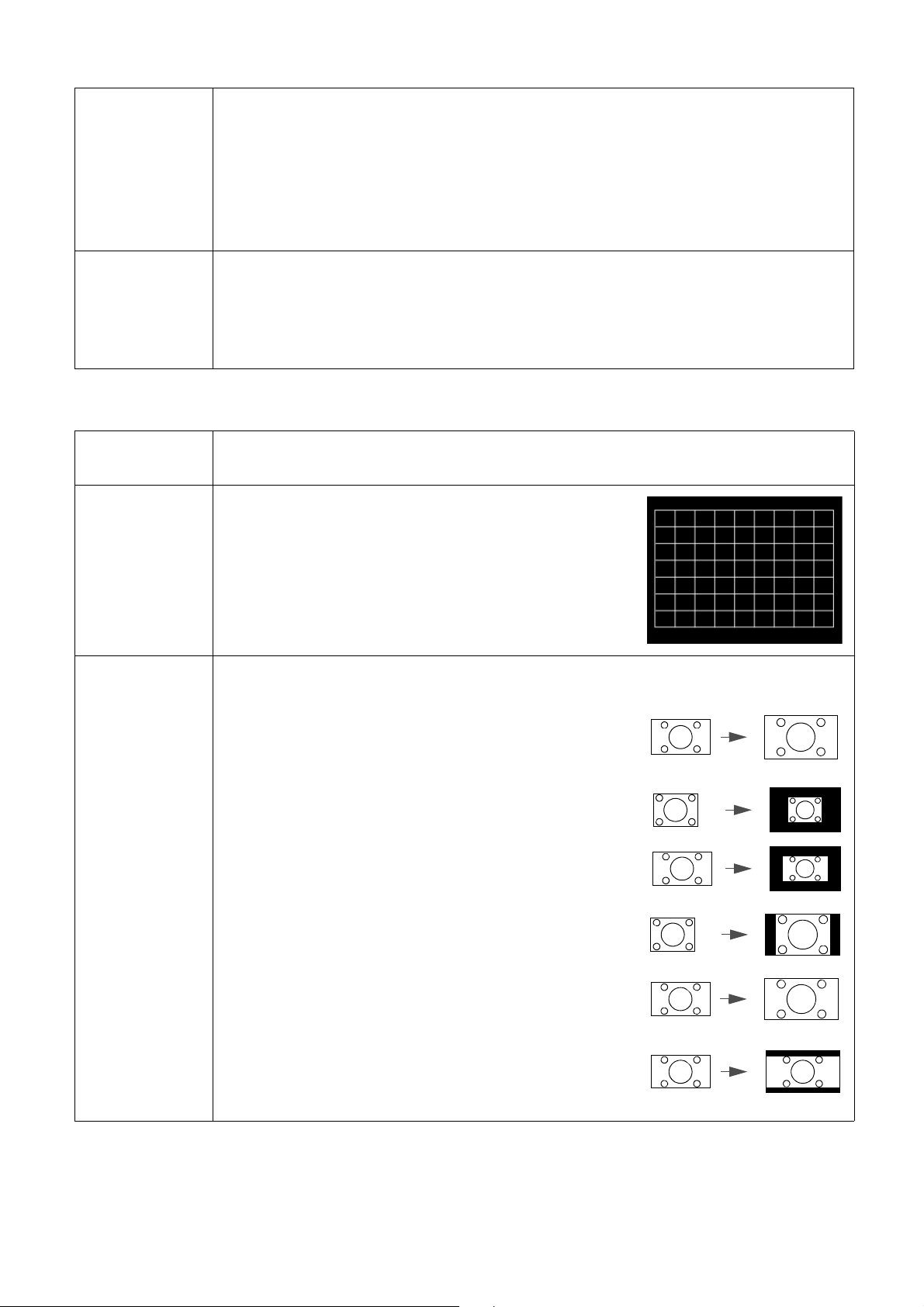
• 3D Szink.ford.
15:9 kép
4:3 kép
16:9 kép
4:3 kép
16:9 kép
16:9 kép
Ha a 3D-s kép torzult, akkor kapcsolja be ezt a funkciót a bal és jobb szem
3D
(Folytatás)
képeinek felcseréléséhez, amely így kényelmesebb 3D-s élményt nyújt.
• 3D kapcs. emlékez.
A projektor indítása köüzben egy üzenetet jelenít meg, emlékeztetőként,
hogy a 3D tartalmak élvezéséhez be kell kapcsolni a 3D funkciót.
A projektor támogatja a HDR képforrásokat. Az automatikusan detektálja a
forrás dinamikus tartományát, és a beállításokat optimalizálja, hogy a
HDR
tartalmat a különböző fényviszonyok mellett is jól jelenítse meg. Ha a
bemenő forrás nincs definiálva dinamikus tartománnyal, akkor manuálisan
válassza a következő opciók egyikét: HDR vagy SDR
TELEPÍTÉS menü
Kivetítő
pozíciója
Ellenőrző
minta
Képarány
A projektor szerelhető mennyezetre vagy vetítővászon mögé, illetve egy
vagy több tükörrel. Lásd itt: A hely kiválasztása a következő oldalon: 11.
Beállítja a képméretet és a fókuszt, hogy a vetített
kép torzításmentes legyen.
A kép oldalarányának megadására a bemenő jeltől függően több lehetőség
áll rendelkezésre.
• Auto: A képet arányosan átméretezi úgy, hogy
annak vízszintes vagy függőleges mérete
illeszkedjen a projektor natív felbontásához.
• Valós: A képet az eredeti felbontásában vetíti,
majd átméretezi, hogy beleférjen a megjelenítési
területbe. Alacsonyabb felbontású bemenő jelek
esetében a vetített kép eredeti méretben jelenik
meg.
• 4:3: A képet úgy méretezi, hogy az a vetítővászon
közepén 4:3 oldalaránnyal jelenjen meg.
• 16:9: A képet úgy méretezi, hogy az a
vetítővászon közepén 16:9 oldalaránnyal jelenjen
meg.
• 2,4:1: A képet úgy méretezi, hogy az a
vetítővászon közepén 2,4:1 oldalaránnyal jelenjen
meg.
30 Menüműveletek
Page 31

Képarány
2,4:1 kép
16:9 kép
(Folytatás)
12V Kioldó
• Anamorfikus 2,4:1: A képet függőleges irányban
nyújtva az anamorf objektívhoz igazítja. Megtartja
a kép szélességének natív felbontását, és a
függőleges rész felbontását az eredeti kép
1,32-szorosára méretezi át.
• Anamorfikus 16:9: A képet vízszintes irányban
összenyomva az anamorf objektívhoz igazítja.
Megtartja a kép magasságának natív felbontását,
és szélességének felbontását az eredeti kép
0,75-szorosára méretezi át.
Két 12 V-os impulzus van, amelyek egymástól függetlenül működnek
aszerint, hogy milyen szcenáriókat szeretne beállítani. Három lehetőség
közül választhat:
• Ki: Ha ezt választja, a projektor bekapcsolt állapotban nem küld
elektronikus jelet.
• Bekapcsolás: A projektor bekapcsolt állapotban felfutó jelet, kikapcsolt
állapotban pedig lefutó jelet küld.
• Anamorph: A projektor felfutó elektronikus jelet küld, amikor a
képarányt „Anamorfikus 2,4:1” vagy „Anamorfikus 16:9”, képarányra
váltják, és lefutó jelet küld, amikor az „Anamorfikus 2,4:1” vagy
„Anamorfikus 16:9” képarányt más képarányra váltják.
A Hegyvidéki mód opció használatát akkor javasoljuk, ha a tengerszint
feletti magasság 1500 - 3000 m, és a környezeti hőmérséklet: 0–30 °C.
A „Hegyvidéki mód” használata mellett a működési zajszint magasabb
lehet, mert a ventilátor a rendszer hűtésének és teljesítményének javítása
végett magasabb fordulatszámon működik.
Ha a projektort más szélsőséges körülmények között használja (a fentiek
kivételével), akkor az eszköz automatikusan lekapcsolhat, hogy a projektor
Hegyvidéki
mód
túlhevülését megakadályozza. Ilyen esetben a tünetek orvoslásának módja
az, hogy a hegyvidéki módba kapcsol át. Ez viszont nem azt jelenti, hogy a
projektor bármilyen barátságtalan vagy szélsőséges viszonyok között
használható.
Ne használja a Hegyvidéki mód opciót 0 és 1500 m közötti tengerszint feletti
magasságban, és 0 és 35 °C közötti környezeti hőmérséklet mellett. A projektor ilyenkor
túlhűl.
RENDSZERBEÁLLÍTÁS: ALAPSZINTŰ menü
Nyelv Beállítja a képernyőmenü (OSD) megjelenítési nyelvét.
Háttérszín Beállítja a projektor háttérszínét.
Indítóképernyő A projektor indításakor megjelenő kezdőképet lehet vele beállítani.
Az izzó szükségtelen használatának megelőzése végett ez a funkció
Autom. ki
engedélyezi a projektor automatikus lekapcsolását, ha egy adott
időtartamon belül nem érzékel bejövő jelet.
Direkt
bekapcsolás
Engedi, hogy a projektor automatikusan bekapcsoljon, ha az áramot kap
a tápkábelen keresztül.
31 Menüműveletek
Page 32

• Menü pozíciója: A képernyőmenü (OSD) helyzetét adja meg.
Kétirányú
A projektor vagy a csatlakoztatott eszköz be- és
kikapcsolása mindkét készüléket be- és kikapcsolja.
Projektorról
Ha a projektort be- vagy kikapcsolja, akkor a
csatlakoztatott eszköz ugyanúgy be- és kikapcsol.
Eszközről
Ha a csatlakoztatott eszközt be- vagy kikapcsolja,
akkor a projektor ugyanúgy be- és kikapcsol.
Menübeállítások
Forrás átnev.
Aut. forrás Beállítja a projektort, hogy automatikusan keressen jelet.
• Menü megjelenítési ideje: Beállítja, hogy az OSD menü az utolsó
gombnyomás után mennyi ideig maradjon még aktív.
• Emlékeztető üzenet: Be- és kikapcsolja az emlékeztető üzeneteket.
Átnevezi az aktuális bemenő forrást az Ön által választott névre.
A Forrás átnev. oldalon a / / / és OK gombokkal állítsa be a
csatlakoztatott forráselem kívánt karaktereit.
Ha kész, nyomja meg a(z) BACK (VISSZA) gombot a módosítások
mentéséhez és a kilépéshez.
RENDSZERBEÁLLÍTÁS: SPECIÁLIS menü
• Izzó időmérőjének nullázása: Lásd itt: Az izzószámláló nullázása a
Fényforrás
információja
következő oldalon: 38.
• Izzó időmérője: Lásd itt: Az izzó üzemidejének ellenőrzése a következő
oldalon: 34.
• HDMI tartomány
Megfelelő RGB színtartományt választ a színpontossághoz.
HDMI beáll.
• Auto: Automatikusan kiválasztja a megfelelő színtartományt a bejövő
HDMI jelhez.
• Teljes: A teljes RBG 0-255 színtartományt felhasználja.
• Korlát.: A korlátozott RBG 16-235 színtartományt használja fel.
• CEC
Ha a projektorához CEC-kompatibilis HDMI kábel segítségével HDMI
készüléket csatlakoztat, akkor a CEC-kompatibilis HDMI készülék
bekapcsolásakor a projektor is automatikusan bekapcsol, illetve ugyanez
igaz a kikapcsolásra is.
• Csatlakozás bekapcsolása/Csatlakozás kikapcsolása
Ha egy HDMI CEC kompatibilis eszközt csatlakoztat a projektorhoz HDMI
kábellel, akkor beállíthatja az eszköz és a projektor be- és kikapcsolási
viselkedését.
Gyorshűtés
Jelszó Lásd itt: A jelszavas védelem használata a következő oldalon: 21.
32 Menüműveletek
Engedélyezi vagy letiltja a gyorshűtés funkciót. Az Be kiválasztásával
engedélyezi a funkciót és a projektor hűtési ideje a normál 90 másodpercről
mintegy 15 másodpercre rövidül.
Page 33

Lezárás
A projektor és a távirányító kezelőgombjainak zárolásával
megakadályozhatja a beállítások véletlen elállítását (például gyerekek által).
Amikor a Lezárás be van kapcsolva, a projektoron Vezérlő gomb
kivételével egyik kezelőgomb sem működik.
A billentyűzár feloldásához nyomja meg és tartsa 3 másodpercig lenyomva a
projektoron vagy a távirányítón a (jobb) gombot.
Ha kikapcsoláskor nem oldja fel a billentyűzárat, akkor az a következő bekapcsoláskor is
zárolt állapotban lesz.
LED jelzőfény
Hálózati
beállítások
Összes
beállítás
alapé.
ISF
Kiválasztja a LED figyelmeztető fények kikapcsolását. Ennek célja, hogy
sötét helyiségben a fények ne zavarják a képek megtekintését.
• Vezetékes LAN: Lásd ezt: BenQ Network Projector Operation Guide
(BenQ hálózati projektor kezelési útmutatója).
• AMX eszköz felfedezés: Amikor ez a funkció Be állapotban van, akkor a
projektort az AMX vezérlő képes felismerni.
• Hálózat készenléti állapota: Amikor ez a funkció Be állapotban van, a
projektor képes készenléti módban hálózati funkciót ellátni.
• MAC cím: Megjeleníti a projektor MAC címét.
A gyári alapértékekre állít vissza minden beállítást.
A következő értékek továbbra is megmaradnak: Kép mód, Felh. mód kezelése, Fényerő,
Kontraszt, Szín, Árnyalat, Élesség, Speciális, Kivetítő pozíciója, Forrás átnev., Jelszó
és Hálózati beállítások.
Az ISF kalibrálás menü jelszóvédett, csak a jogosult ISF kalibráló
szakemberek számára érhető el. Az ISF (Képalkotás tudománya alapítvány)
olyan alaposan kidolgozott és az iparágban elismert szabványokat fejlesztett
ki az optimális videoteljesítmény elérése végett, valamint olyan oktatási
programot vezetett be a mérnököknek és a telepítő szakembereknek,
amelyekkel biztosítható a BenQ videoeszközök optimális képminősége.
Ennek értelmében javasoljuk, hogy a beállítást és a kalibrálást ISF
tanúsítvánnyal rendelkező szakemberrel végeztesse.
A részletekkel kapcsolatban látogasson el a www.imagingscience.com honlapra, vagy
forduljon a forgalmazóhoz vagy kereskedőhöz, akinél a projektort vásárolta.
INFORMÁCIÓK menü
• Forrás: Az aktuális jelforrást mutatja.
• Kép mód: A KÉP menüben a kiválasztott módot jeleníti meg.
• Felbontás: A bemenő jel natív felbontását mutatja.
• Színrendszer: Megjeleníti a bemenetI rendszer formátumát.
Jelenlegi
rendszerállapot
• Fényforrás használati ideje: A lámpa felhasznált üzemidejét jelzi ki.
• 3D formátum: Az aktuális 3D módot jeleníti meg.
3D formátum Csak a 3D engedélyezése esetén érhető el.
• Firmware verzió: A projektor firmware verzióját jeleníti meg.
33 Menüműveletek
Page 34

Karbantartás
A projektor ápolása
A lencse tisztítása
Tisztítsa meg a lencsét, ha port vagy szennyeződést talál a felületén. A lencse tisztítása előtt
kapcsolja ki a projektort, és hagyja teljesen lehűlni.
• Sűrített levegős palackkal távolítsa el a port.
• Ha maszat vagy szennyeződés van a lencsén, akkor lencsetisztító papírral vagy egy
lencsetisztítóba mártott puha ronggyal finoman törölje át a lencse felületét.
• Soha ne használjon dörzshatású szivacsokat, lúgos vagy savas tisztítószereket, súrolóport,
illékony oldószereket (pl. alkoholt, benzint, hígítót vagy rovarirtót). Ezen anyagok
használatától vagy gumi, illetve vinil anyagokkal való hosszabb idejű érintkezéstől sérülhet a
projektor felülete és a készülékház anyaga.
A projektor készülékházának tisztítása
A ház tisztítása előtt kapcsolja le a projektort a A projektor lekapcsolása a következő oldalon:
23 részben ismertetett eljárás szerint, és húzza ki a hálózati kábelt.
• A szennyeződés és por eltávolításához puha szöszmentes ronggyal törölje át a házat.
• A makacs szennyeződések és foltok eltávolításához mártson egy puha rongyot semleges
tisztítószeres vízbe. Azután törölje át vele a házat.
Viaszt, alkoholt, benzint, hígítót vagy más kémiai oldószert semmiképpen ne használjon. Ezek
károsíthatják a házat.
A projektor tárolása
Ha a projektort hosszabb időre tárolnia kell, a következőképpen járjon el:
• Ügyeljen arra, hogy a tárolóhelyen a hőmérséklet és a páratartalom a projektorhoz ajánlott
tartományon belül legyen. Nézze át ezt: Műszaki adatok a következő oldalon: 42, vagy
érdeklődje meg az ajánlott tartományt a forgalmazótól.
• Húzza vissza az állítólábakat.
• A távirányítóból vegye ki az elemeket.
• A projektort az eredeti vagy ahhoz hasonló csomagolásba helyezze.
A projektor szállítása
A projektort az eredeti vagy azzal egyenértékű csomagolásba helyezve ajánlatos szállítani.
Izzóval kapcsolatos információk
Az izzó üzemidejének ellenőrzése
A projektor működése közben az izzó üzemidejét (órában) a beépített számláló automatikusan
számolja. A következő módszerrel számolható ki az izzó egyenérték:
Izzó üzemideje = (Normál módban teljesített üzemórák) + (Takarékos módban teljesített
üzemórák) + (SmartEco módban teljesített üzemórák)
34 Karbantartás
Page 35

Az izzó teljes (ekvivalens) üzemideje = 2,0 x a Normál módban teljesített órák száma + 1,4 x
az Takarékosmódban teljesített órák száma + 1,0 x a SmartEco módban teljesített órák
száma
Az izzó üzemidejének ellenőrzéséhez:
1. Lépjen a RENDSZERBEÁLLÍTÁS: SPECIÁLIS > Fényforrás információja opcióhoz, és
nyomja meg az OK gombot. Megjelenik a FÉNYFORRÁS INFORMÁCIÓK oldal.
2. A gombokkal válassza ki a Izzó időmérője menüpontot, majd nyomja meg az OK
gombot. Ekkor megjelennek a Izzó időmérője adatai.
Az izzó üzemóráinak számát az INFORMÁCIÓK menüből is megtudhatja.
Izzó élettartamának meghosszabbítása
• A Fény mód beállítása
Lépjen a KÉP > Speciális > Fény mód menüpontra, majd nyomja meg a / vagy nyomja
meg a LIGHT MODE (FÉNY MÓD) gombot a távirányítón, hogy a megadott módok közül
kiválasszon egy megfelelő izzóteljesítményt.
A projektor Takarékos vagy SmartEco módra állításával növelhető az izzó élettartama.
Izzó
üzemmódja
Normál Teljes izzófényerőt biztosít
Takarékos
SmartEco Automatikusan állítja az izzó teljesítményét a tartalom fényerejének függvényében
Leírás
Csökkenti a fényerőt, hogy növelje az izzó élettartamát és csökkenti a ventilátor
zaját.
• Beállítás Autom. ki
Az izzó szükségtelen használatának megelőzése végett ez a funkció engedélyezi a projektor
automatikus lekapcsolását, ha egy adott időtartamon belül nem érzékel bejövő jelet.
Az Autom. ki beállításához lépjen a RENDSZERBEÁLLÍTÁS: ALAPSZINTŰ > Autom. ki
menübe, és nyomja meg a / gombokat.
Az izzócsere időzítése
Ha a Izzó visszajelző fénye pirosan világít, vagy az izzó cseréjére figyelmeztető üzenet jelenik
meg; akkor vegye fel a kapcsolatot forgalmazójával vagy keresse fel a http://www.BenQ.com
honlapot, mielőtt beszerelné az új izzót. A régi izzó üzemzavart okozhat és egyes esetekben
akár fel is robbanhat.
• A kiválasztott bemeneti jel kontraszt/fényesség beállításaitól és a környezet fényviszonyaitól függően,
valamint a vetítési távolsággal egyenes arányban fog változni a vetített kép látható fényessége.
• Az izzó fényereje idővel gyengül, a gyártók által megadott specifikációkon belül változhat. Ez teljesen
normális.
• A LAMP indicator light (IZZÓ visszajelző fénye) és a TEMPerature warning light (HŐMÉRSÉKLET
figyelmeztető lámpája) világítani kezd, ha az izzó túlságosan felforrósodik. Kapcsolja le az áramot és
hagyja a projektort 45 percig hűlni. Ha az izzó és a hőmérséklet visszajelző fényei az áram
visszakapcsolásakor még mindig világítanak, akkor forduljon a forgalmazóhoz. Lásd itt: Jelzőlámpák a
következő oldalon: 39.
35 Karbantartás
Page 36

A következő üzenet az izzó cseréjére figyelmezteti.
Rendeljen csereizzót
Lámpa óra >XXXX óra
Rendeljen új lámpát itt: www.benq.com
Megjegyzés
Hamarosan cserélje ki az izzót
Lámpa óra >XXXX óra
Rendeljen új lámpát itt: www.benq.com
Megjegyzés
Túllépte az izzó élettartamát
Cserélje ki az izzót (lásd a kézikönyvet)
Ezt követően nullázza az izzó időmérőjét.
Rendeljen új lámpát itt: www.benq.com
Megjegyzés
Cserélje ki azonnal az izzót
Lámpa óra >XXXX óra
Rendeljen új lámpát itt: www.benq.com
Megjegyzés
Szereljen be új izzót, hogy optimális legyen a teljesítmény.
Ha a projektort általában Takarékos módban üzemelteti
(lásd: Az izzó üzemidejének ellenőrzése a következő
oldalon: 34), akkor folytathatja a projektor használatát a
következő izzó üzemóra figyelmeztetés megjelenéséig.
Az üzenet mellőzéséhez nyomja meg az OK gombot.
Ennyi idő után nyomatékosan ajánlott az izzó cseréje. Az
izzó fogyóeszköz. Az izzó fényereje a használat során
gyengül. Ez teljesen normális. Bármikor cserélheti az izzót,
ha úgy veszi észre, hogy a fényereje jelentősen csökkent.
Az üzenet mellőzéséhez nyomja meg az OK gombot.
A projektor csak az izzócsere után fog újból megfelelően
működni.
Az üzenet mellőzéséhez nyomja meg az OK gombot.
A fenti üzenetben az „XXXX” egy számot jelöl, amely az egyes modelleknél eltérő.
Az izzó cseréje
• Az áramütés kockázatának csökkentése érdekében izzócsere előtt kapcsolja ki a projektort és húzza ki a
csatlakozódugót a hálózati aljzatból.
• A súlyos égési sérülések elkerülése érdekében engedje a projektort legalább 45 percig hűlni, mielőtt az
izzócseréhez fogna.
• Az ujjak sérülésének és a belső alkatrészek károsodásának kockázatát csökkentse azzal, hogy óvatosan
távolítja el az éles darabokra tört üveget.
• Az izzó eltávolításakor ne érintse meg a lencsét és az üres izzórekeszt, mert attól megsérülhet az ujja,
és romolhat a vetített kép minősége.
• Az izzó higanyt tartalmaz. Az izzó kiselejtezésekor be kell tartani a veszélyes hulladékra vonatkozó helyi
előírásokat.
• A projektor optimális teljesítménye érdekében javasoljuk, hogy csak jóváhagyott izzót használjon a
cseréhez.
• Ha mennyezetre függesztett projektor izzóját cseréli, gondoskodjon róla, hogy az izzófoglalat alatt ne
tartózkodjon senki, hogy a törött izzó ne okozhasson sérülést vagy szemkárosodást.
• Biztosítson jó szellőzést, amikor törött izzóval dolgozik. Javasoljuk, hogy használjon légzőmaszkot,
biztonsági szemüveget, munkavédelmi szemüveget vagy arcmaszkot, és viseljen védőöltözetet (pl.
védőkesztyűt).
36 Karbantartás
Page 37

1. Kapcsolja ki a készüléket és húzza ki projektor tápkábelét a konnektorból. Ha az izzó forró,
2
1
3
5
6
4
7
8
9
11
10
az égési sérülések elkerülése érdekében várjon körülbelül 45 percig, amíg az izzó lehűl.
2. Keresse meg az izzó burkolatán a nyilat. Nyomjon rá
a nyílra, és csúsztassa az izzó burkolatát a nyíl
irányába.
3. Nyissa ki az izzóburkolatot.
Ne kapcsolja be a készüléket, amíg az izzóburkolatot
vissza nem helyezte.
4. Lazítsa meg a belső izzóburkolatot tartó csavarokat,
és nyissa ki a burkolatot.
5. Lazítsa meg az izzót rögzítő csavart.
6. Megemelve állítsa fel a fület.
7. A füllel lassan húzza ki az izzót a projektorból.
• Ha túl gyorsan húzza, az izzó könnyen eltörhet és
üvegcserép kerülhet a projektorba.
• Az izzót ne tegye olyan helyre, ahol víz cseppenhet rá,
ahol gyerekek hozzáférhetnek, és ne tegye gyúlékony
anyagok közelébe.
• Az izzó kivétele után ne nyúljon a projektorba.
A projektor belsejének élei sérülést okozhatnak. Ha
megérinti a belső optikai alkatrészeket, azzal a vetített
képen színegyenetlenséget és torzítást okozhat.
8. Az ábrán látható módon süllyessze be az új izzót.
9. Húzza meg az izzót biztosító csavart.
10. Győződjön meg arról, hogy a fül lefeküdt, teljesen a
helyén van
37 Karbantartás
Page 38

11. Tegye vissza a belső izzóburkolatot, és húzza meg a csavarokat.
12
13
• A laza csavar kontakthibát és azáltal üzemzavart
okozhat.
• A csavart ne húzza túl.
12. Tegye vissza a projektorra a fedelet.
13. Csúsztassa a helyére.
14. Csatlakoztassa az áramot, és indítsa újra a
projektort.
Az izzószámláló nullázása
15. A kezdőképernyő után nyissa meg a képernyőmenüt (OSD). Lépjen a
RENDSZERBEÁLLÍTÁS: SPECIÁLIS > Fényforrás információja opcióhoz, és nyomja
meg az OK gombot. Megjelenik a Fényforrás információja oldal. Jelölje ki a Izzó
időmérőjének nullázása elemet és nyomja meg az OK gombot. Egy figyelmeztető üzenet
megkérdezi, hogy nullázni szeretné-e az izzó számlálóját. Jelölje ki a Alapérték elemet és
nyomja meg az OK gombot. Az izzó idejét ezzel „0”-ra állította.
Ha az izzó nem új vagy nem cserélte ki, a számláló nullázásával kárt okozhat.
38 Karbantartás
Page 39

Jelzőlámpák
Fény
Állapot és leírás
Bekapcsolással kapcsolatos események
Készenléti mód
Bekapcsolási folyamat
Normál működés
Normál lekapcsoláshoz hűtés
Letöltés
CW indítási hiba
Méretező leállítási hiba (adatmegszakítás)
Méretező visszaállítási hiba (csak videoprojektor)
LAN letöltési hiba
LAN letöltés feldolgozása
Beégetés BE
Beégetés KI
Izzóval kapcsolatos események
Izzó 1 hibája normál működésnél
Az izzó nem világít
Hőmérséklettel kapcsolatos események
Ventilátor 1 hibája (a ventilátor valódi fordulatszáma a
kívánatostól ±25%-kal eltér)
Ventilátor 2 hibája (a ventilátor valódi fordulatszáma a
kívánatostól ±25%-kal eltér)
Ventilátor 3 hibája (a ventilátor valódi fordulatszáma a
kívánatostól ±25%-kal eltér)
Ventilátor 4 hibája (a ventilátor valódi fordulatszáma a
kívánatostól ±25%-kal eltér)
Ventilátor 5 hibája (a ventilátor valódi fordulatszáma a
kívánatostól ±25%-kal eltér)
Ventilátor 6 hibája (a ventilátor valódi fordulatszáma a
kívánatostól ±25%-kal eltér)
Ventilátor 7 hibája (a ventilátor valódi fordulatszáma a
kívánatostól ±25%-kal eltér)
Ventilátor 8 hibája (a ventilátor valódi fordulatszáma a
kívánatostól ±25%-kal eltér)
Hőmérséklet 1 hibája (korlátozott hőmérséklet felett)
Hőérzékelő 1 nyitási hibája
Hőérzékelő 1 rövidzárlat hibája
Hő IC#1 I2C csatlakozási hibája
39 Karbantartás
Page 40

Hőmérséklet 2 hibája (korlátozott hőmérséklet felett)
Hőérzékelő 2 nyitási hibája
Hőérzékelő 2 rövidzárlat hibája
Hő IC #2 I2C csatlakozási hibája
: Ki
: Narancssárga
folyamatos
: Zöld folyamatos : Vörös folyamatos
: Narancssárgán villog : Zölden villog : Vörösen villog
40 Karbantartás
Page 41

Hibaelhárítás
A projektor nem kapcsol be.
Ok Elhárítás
Nem kap áramot a hálózati kábelen keresztül.
A projektort a hűtési folyamat közben próbálta
bekapcsolni.
Nincs kép
Ok Elhárítás
A hálózati kábelt csatlakoztassa a projektor váltakozó
áramú tápbemenetéhez és a hálózati aljzathoz. Ha a
hálózati aljzat kapcsolóval rendelkezik, akkor ne
feledje azt felkapcsolni.
Várja meg a hűtési folyamat végét.
A videó jelforrás nincs bekapcsolva vagy
rosszul van csatlakoztatva.
A projektor nem jól van csatlakoztatva a jelet
adó eszközhöz.
A bemeneti jel nem helyesen van kiválasztva.
A lencsefedél még zárva van. Nyissa ki a lencsefedelet.
Elmosódott kép
Ok Elhárítás
A vetítőlencse fókuszbeállítása nem jó.
A projektor és a vetítővászon nincs jól
egymáshoz igazítva.
A lencsefedél még zárva van. Nyissa ki a lencsefedelet.
A távirányító nem működik.
Ok Elhárítás
Az elemek lemerültek. Cserélje le az elemeket.
Akadály van a projektor és a távirányító
között.
Túl messze van a projektortól. Álljon 8 méternél közelebb a projektorhoz.
Kapcsolja be a videó jelforrást és ellenőrizze a jelkábel
csatlakoztatását.
Ellenőrizze a csatlakozást.
Válassza ki a megfelelő bemeneti jelet a SOURCE
(FORRÁS) gombbal.
Állítsa be az lencse fókusztávolságát a
fókuszgyűrűvel.
Állítsa be a vetítési szöget és irányt, szükség esetén a
projektor magasságát is.
Távolítsa el az akadályt.
A jelszó hibás.
Elfelejtette a jelszót.
Ok Elhárítás
Lásd itt: A jelszó visszakeresése a következő oldalon:
21.
41 Hibaelhárítás
Page 42

Műszaki adatok
A projektor műszaki adatai
A változtatások jogát fenntartjuk; a műszaki adatokat külön értesítés nélkül is módosíthatjuk.
Optikai
Felbontás
3840 x 2160 XPR-rel
2716 x 1528 XPR nélkül
Megjelenítő rendszer
1-CHIP DMD
Lencse
F = 2,05 – 2,37, f = 20,54 – 30,31 mm
Éles fókusztartomány
2,85–5,4 m @ széles,
4,28–8,1 m @ Tele
Izzó
240 W-os izzó
Elektromos
Tápellátás
Váltakozó áram, 100–240 V, 3,9 A, 50/60 Hz
(automatikus)
Energiafogyasztás
384 W (max); kevesebb mint 0,5 W (készenléti
módban)
Mechanikai jellemzők
Súly
14,8 Kg (32,6 font)
Kimenetek
12 V DC, 2 db
Vezérlés
RS-232 soros vezérlés
9 tűs, 1 db
IR (infravörös) vevőegység, 2 db
Bemeneti terminálok
Számítógép bemenet
RGB bemenet
D-Sub 15 tűs csatlakozóaljzat (belső), 1 db
Videojel bemenet
Digital
HDMI (1.4a, HDCP 1.1), 1 db
HDMI (2,0, HDCP 2,2), 1 db
USB csatlakozó (mini-B, 1 db)
Környezeti követelmények
Üzemi hőmérséklet
0 °C – 40 °C tengerszinten
Tárolási hőmérséklet
-20 °C – +60 °C tengerszinten
Üzemi/tárolási relatív páratartalom
10%–90% (kicsapódás nélkül)
Üzemi tengerszint feletti magasság
0–1499 m 0–35 °C hőmérséklet-tartományban
1500–3000 m 0 °C–30 °C
hőmérséklet-tartományban
(bekapcsolt hegyvidéki módban)
Tárolás tengerszint feletti magassága
30°C 0–12 200 m tengerszint felett
Javítás
Látogasson el az alábbi webhelyre, és válassza ki
országát a szerviz elérhetőségek megjelenítéséhez.
http://www.benq.com/welcome
Szállítás
A terméket az eredeti vagy azzal egyenértékű
csomagolásba helyezve ajánlatos szállítani
42 Műszaki adatok
Page 43

Méretek
POWER
TEMP
LAMP
470,7
564,7 224,9
Mértékegység: mm
470,7 mm (SZÉ) x 224,9 mm (MA) x 564,7 mm (MÉ)
43 Műszaki adatok
Page 44

Időzítési táblázat
Támogatott időzítés PC bemenethez
Felbontás Mód
720 x 400 720x400_70 70,087 31,469 28,3221
VGA_60 59,940 31,469 25,175
640 x 480
800 x 600
1024 x 768
1152 x 864 1152 x 864_75 75,00 67,500 108,000
1024 x 576 BenQ NB időzítés 60,0 35,820 46,966
1024 x 600 BenQ NB időzítés 64,995 41,467 51,419
1280 x 720 1280 x 720_60 60 45,000 74,250
1280 x 768 1280 x 768_60 59,870 47,776 79,5
1280 x 800
1280 x 1024
1280 x 960
1360 x 768 1360 x 768_60 60,015 47,712 85,500
1440 x 900 WXGA+_60 59,887 55,935 106,500
1400 x 1050 SXGA+_60 59,978 65,317 121,750
1600 x 1200 UXGA 60,000 75,000 162,000
1680 x 1050 1680x1050_60 59,954 65,290 146,250
640 x 480@67Hz MAC13 66,667 35,000 30,240
832 x 624@75Hz MAC16 74,546 49,722 57,280
1024 x 768@75Hz MAC19 74,93 60,241 80,000
1152 x 870@75Hz MAC21 75,06 68,68 100,00
VGA_72 72,809 37,861 31,500
VGA_75 75,000 37,500 31,500
VGA_85 85,008 43,269 36,000
SVGA_60 60,317 37,879 40,000
SVGA_72 72,188 48,077 50,000
SVGA_75 75,000 46,875 49,500
SVGA_85 85,061 53,674 56,250
SVGA_120
(Kioltás csökkentése)
XGA_60 60,004 48,363 65,000
XGA_70 70,069 56,476 75,000
XGA_75 75,029 60,023 78,750
XGA_85 84,997 68,667 94,500
XGA_120
(Kioltás csökkentése)
WXGA_60 59,810 49,702 83,500
WXGA_75 74,934 62,795 106,500
WXGA_85 84,880 71,554 122,500
WXGA_120
(Kioltás csökkentése)
SXGA_60 60,020 63,981 108,000
SXGA_75 75,025 79,976 135,000
SXGA_85 85,024 91,146 157,500
1280 x 960_60 60,000 60,000 108
1280 x 960_85 85,002 85,938 148,500
Függőleges
frekvencia (Hz)
119,854 77,425 83,000
119,989 97,551 115,500
119,909 101,563 146,25
Vízszintes
frekvencia (kHz)
Képpont
frekvencia (MHz)
Előfordulhat, hogy a fenti időzítések az EDID fájl vagy a VGA grafikus kártya korlátai miatt nem
támogatottak. Előfordulhat, hogy egyes időzítéseket nem lehet kiválasztani.
44 Műszaki adatok
Page 45

Támogatott időzítés HDMI (HDCP) bemenethez
• PC időzítések
Felbontás Mód
VGA_60 59,940 31,469 25,175
640 x 480
720 x 400 720 x 400_70 70,087 31,469 28,322
800 x 600
1024 x 768
1152 x 864 1152 x 864_75 75,00 67,500 108,000
1024 x 576 BenQ notebook időzítés 60,00 35,820 46,996
1024 x 600 BenQ notebook időzítés 64,995 41,467 51,419
1280 x 720 1280 x 720_60 60 45,000 74,250
1280 x 768 1280 x 768_60 59,870 47,776 79,5
1280 x 800
1280 x 1024
1280 x 960
1360 x 768 1360 x 768_60 60,015 47,712 85,500
1440 x 900 WXGA+_60 59,887 55,935 106,500
1400 x 1050 SXGA+_60 59,978 65,317 121,750
1600 x 1200 UXGA 60,000 75,000 162,000
1680 x 1050 1680 x 1050_60 59,954 65,290 146,250
640 x 480@67Hz MAC13 66,667 35,000 30,240
832 x 624@75Hz MAC16 74,546 49,722 57,280
1024 x 768@75Hz MAC19 75,020 60,241 80,000
1152 x 870@75Hz MAC21 75,06 68,68 100,00
1920 x1080@60HZ
1920 x 1200@60HZ
VGA_72 72,809 37,861 31,500
VGA_75 75,000 37,500 31,500
VGA_85 85,008 43,269 36,000
SVGA_60 60,317 37,879 40,000
SVGA_72 72,188 48,077 50,000
SVGA_75 75,000 46,875 49,500
SVGA_85 85,061 53,674 56,250
SVGA_120
(Kioltás csökkentése)
XGA_60 60,004 48,363 65,000
XGA_70 70,069 56,476 75,000
XGA_75 75,029 60,023 78,750
XGA_85 84,997 68,667 94,500
XGA_120
(Kioltás csökkentése)
WXGA_60 59,810 49,702 83,500
WXGA_75 74,934 62,795 106,500
WXGA_85 84,880 71,554 122,500
WXGA_120
(Kioltás csökkentése)
SXGA_60 60,020 63,981 108,000
SXGA_75 75,025 79,976 135,000
SXGA_85 85,024 91,146 157,500
1280 x 960_60 60,000 60,000 108
1280 x 960_85 85,002 85,938 148,500
1920X1080_60
(Kioltás csökkentése)
1920X1200_60
(Kioltás csökkentése)
Függőleges
frekvencia (Hz)
119,854 77,425 83,000
119,989 97,551 115,500
119,909 101,563 146,25
60 67,5 148,5
59,95 74,038 154
Vízszintes
frekvencia (kHz)
Képpont
frekvencia (MHz)
Előfordulhat, hogy a fenti időzítések az EDID fájl vagy a VGA grafikus kártya korlátai miatt nem
támogatottak. Előfordulhat, hogy egyes időzítéseket nem lehet kiválasztani.
45 Műszaki adatok
Page 46

• Videó időzítés:
Időzítés Felbontás
480i 720(1440) x 480 59,94 15,73 27
480p 720 x 480 59,94 31,47 27
576i 720(1440) x 576 50 15,63 27
576p 720 x 576 50 31,25 27
720/50p 1280 x 720 50 37,5 74,25
720/60p 1280 x 720 60 45,00 74,25
1080/24P 1920 x 1080 24 27 74,25
1080/25P 1920 x 1080 25 28,13 74,25
1080/30P 1920 x 1080 30 33,75 74,25
1080/50i 1920 x 1080 50 28,13 74,25
1080/60i 1920 x 1080 60 33,75 74,25
1080/50P 1920 x 1080 50 56,25 148,5
1080/60P 1920 x 1080 60 67,5 148,5
2160/24P 3840 x 2160 24 54 297
2160/25P 3840 x 2160 25 56,25 297
2160/30P 3840 x 2160 30 67,5 297
2160/50P 3840 x 2160 50 112,5 594
2160/60P 3840 x 2160 60 135 594
Függőleges
frekvencia (Hz)
Vízszintes
frekvencia (kHz)
Képpont
frekvencia (MHz)
46 Műszaki adatok
